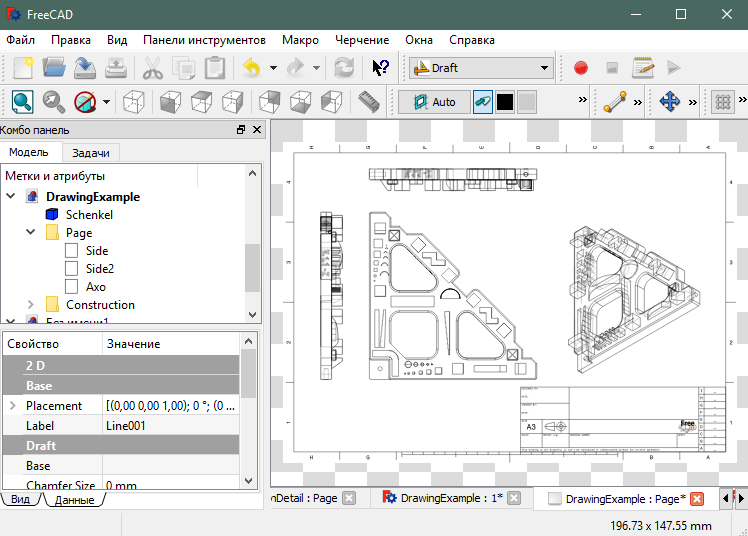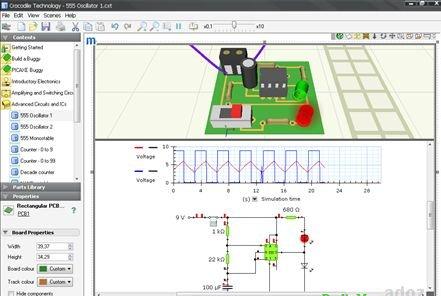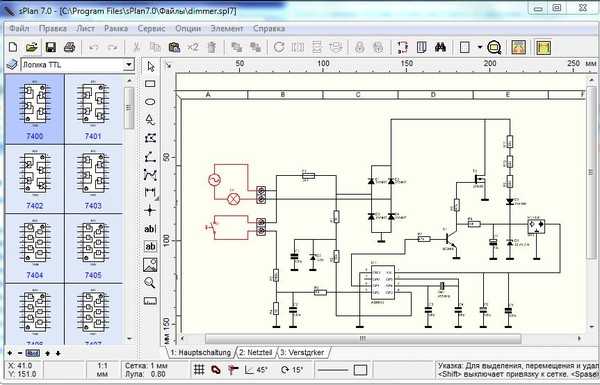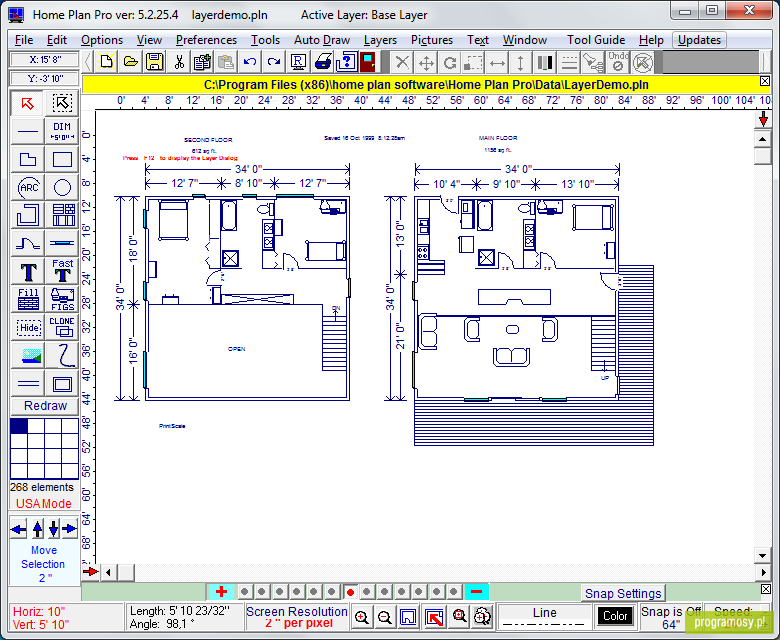Просмотр, создание и изменение схем в Visio для Интернета
Visio, план 1 Еще…Меньше
В Веб-приложение Visio можно просматривать, создавать и редактировать схемы точно так же, как и другие документы Office Online. Вы также можете изменить схему в настольном приложении с помощьюVisio 2013 или более поздней версии.
-
ВВеб-приложение Visio можно просмотреть следующие форматы файлов: Visio Drawing (VSDX), Drawing (VSD), XML drawing, macro-enabled drawing (VSDM).
-
В Веб-приложение Visio можно создать и изменить формат файла документа Visio (VSDX).
Важно:
-
Для создания и редактирования схемы в Веб-приложение Visio нужна лицензия на редактирование.

-
Для получения дополнительных сведений обратитесь к администратору Microsoft 365.
Просмотр схемы
-
Войдите в Microsoft 365.
-
Перейдите в папку OneDrive для работы и учебы или библиотеку документов SharePoint в Microsoft 365.
-
При необходимости отправьте схему Visio (VSDX). Дополнительные сведения см. в статье «Отправка файлов и папок в библиотеку документов».

-
Выберите схему, чтобы открыть ее в новой вкладке браузера.
Совет:
Создание схемы
Создать схему можно несколькими способами.
Создание схем в OneDrive для бизнеса и библиотеке SharePoint
-
Войдите в Microsoft 365.
-
Выберите Создать > Документ Visio.
Перейдите в папку OneDrive для работы и учебы или библиотеку документов SharePoint в Microsoft 365.
Создание схем через средство запуска приложений
Войдите в Microsoft 365.
-
В строке кнопок приложения в верхней части страницы выберите Visio .
Если вы не видите Visio в средстве запуска приложений, выберите «Все приложения«, а затем выберите Visio.

Чтобы начать с готовой схемы Веб-приложение Visio, просмотрите схемы и примеры в коллекции, а затем нажмите кнопку Создать.
Если вы хотите просмотреть пример перед созданием нового файла документа, выберите предварительный просмотр .
-
Если вы предпочитаете начать с нуля, в верхней части страницы выберите «Пустой документ».
Изменение схемы
Схему можно изменить в Веб-приложение Visio иVisio 2013 более поздней версии.
Примечание: При редактировании схемы схема автоматически сохраняется.
-
Войдите в Microsoft 365.
-
Перейдите в папку OneDrive для работы и учебы или библиотеку документов SharePoint в Microsoft 365.
-
Откройте схемуVisio, щелкнув имя файла. По умолчанию схема открывается для просмотра.
-
Выберите «Изменить схему«, а затем выберите «Изменить в браузере».
Советы
-
Чтобы создать схему, выберите Файл > Создать > Пустой документ.
Чтобы быстро переключиться из режима правки в режим просмотра, выберите Вид > Режим чтения .
Изменение схемы в приложении Visio desktop
В браузере можно изменять многие, но не все типы схем. Если вы видите сообщение «Одна или несколько функций на этой схеме Visio не поддерживаются в Visio Online», вы по-прежнему можете изменить схему вVisio 2013 или более поздней версии и воспользоваться всеми функциями в Visio. Дополнительные сведения см. в статье Почему некоторые возможности не поддерживают редактирование в Visio Online?
- org/ListItem»>
Если вы просматриваете схему , выберите «Изменить схему», а затем выберите «Изменить в приложении для настольных компьютеров».
-
При редактировании схемы на ленте выберите «Изменить в приложении для настольных компьютеров».
-
Если вы планируете изменять схему или предоставлять к ней доступ в Веб-приложение Visio, выберите Файл > Закрыть, чтобы она не была заблокирована.
Выполните одно из указанных ниже действий.
См. также
Справка по Visio Online
Почему не отображается команда «Изменить в браузере» в Visio для Интернета?
Программы для вышивки крестом | Крестик
1.
 Программы для просмотра и создания схем вышивки
Программы для просмотра и создания схем вышивкиЕсли вам хочется самостоятельно разработать схему вышивки крестом, например, по фотографии или по картинке, которая запала в душу, то вы можете сделать это с помощью специальных программ для вышивки крестом.
Времена, когда схемы в интернете выкладывали в виде огромных сканированных плохо читаемых файлов, прошли. Сегодня такие схемы можно достаточно просто просматривать и создавать с помощью программ, которые без труда можно найти в интернете. Ниже приведён краткий обзор наиболее удобных из них.
- Крестик 2.0
- Pattern Maker. Просмотр файлов XSD
- PCStitch. Просмотр файлов PAT
- CrossStitchPro
2. Таблица перевода ниток мулине
- Crestik. Таблица перевода ниток мулине
Обсуждение программ для вышивки крестом на нашем форуме.
Крестик 2.0
Программа Крестик предназначена для создания схем вышивок из фотографий или изображений.
Она проста, понятна и удобна: если не хочется разбираться, можно просто загрузить в неё нужную фотографию, указать тут же размер и число цветов и выбрать производителей мулине, под которых будет подбираться схема (DMC/ПНК им. Кирова/Гамма/Riolis/Anchor/Madeira). После этого с полученной схемой и картой ключей можно придти в магазин, купить нужные мулине и сесть за вышивку.
Кирова/Гамма/Riolis/Anchor/Madeira). После этого с полученной схемой и картой ключей можно придти в магазин, купить нужные мулине и сесть за вышивку.
«Крестик» имеет весь необходимый функционал для редактирования схем, полученных в автоматическом режиме. Удаление одиночных стежков, добавление и удаление цветов в схему, доработка схемы по отдельным стежкам, создание схемы в сепии — все эти и другие нужные инструменты редактирования тоже присутствуют.
Главное окно программы «Крестик» — создание схемы из фото малыша
Программа выполнена полностью на русском языке, имеет инструкцию, видео-уроки и русскоязычную тех.поддержку: e-mail, телефон и консультант на сайте.
Программа активно дорабатывается и развивается. Все идеи и пожелания пользователей учитываются авторами при доработке и внедряются. При каждом запуске Крестик проверяет наличие обновлений и если они есть, то автоматически обновляется до самой свежей версии.
Знакомьтесь со всеми возможности программы на её сайте:
Сайт программы «Крестик 2.0»
Сайт nacrestike.ru не имеет отношения к разработке программы «Крестик».
По вопросам, связанным с работой программы, просьба обращаться к её разработчикам.
Pattern Maker. Просмотр файлов XSD
- Учимся перенабору в Pattern Maker
- Форум о программе Pattern Maker
- Pattern Maker для Windows 7
Одна из лучших программ, доступных широкому кругу любителей вышивки, это Pattern Maker for Cross stitch. Большой набор инструментов, применяемых при импорте изображений и обработке схемы, делают программу по-настоящему функциональной на всех этапах разработки дизайна. Среди прочих следует упомянуть инструмент «Передний план», позволяющий выбрать приоритетные цвета переднего плана, а также возможность подсветки крестиков выбранного цвета, что позволяет эффективно бороться с одиночными крестиками.
Интерфейс программы Pattern Maker for Cross stitch
Программа имеет неплохой алгоритм преобразования цветов. В программу может встраиваться машинный модуль. Широкому распространению программы способствовал тот факт, что был найден способ продления пробного периода. Для наших пользователей хорошим стимулом к освоению программы стала её русификация, а также наличие русскоязычной литературы по работе в программе. Всё вышесказанное позволяет считать Pattern Maker лучшим решением для тех, кто разрабатывает собственные схемы. Ну а всем, кто просто пользуется готовыми схемами, необходимо иметь на своём компьютере эту программу или соответствующий просмотрщик, чтобы иметь возможность просматривать и распечатывать схемы в этом программном формате.
В программу может встраиваться машинный модуль. Широкому распространению программы способствовал тот факт, что был найден способ продления пробного периода. Для наших пользователей хорошим стимулом к освоению программы стала её русификация, а также наличие русскоязычной литературы по работе в программе. Всё вышесказанное позволяет считать Pattern Maker лучшим решением для тех, кто разрабатывает собственные схемы. Ну а всем, кто просто пользуется готовыми схемами, необходимо иметь на своём компьютере эту программу или соответствующий просмотрщик, чтобы иметь возможность просматривать и распечатывать схемы в этом программном формате.
Первые версии программы создавали файлы с расширением PAT. В новой, четвёртой версии, файлы имеют расширение XSD. В настоящее время на сайте разработчика доступна версия 4.06. Кроме четырёхдневной пробной версии, там же можно скачать бесплатный просмотрщик файлов XSD.
Скачать программу Pattern Maker Viewer (version 4.04) Windows® 95/98/Me/2000/XP/Vista
Скачать программу Pattern Maker Viewer (version 3.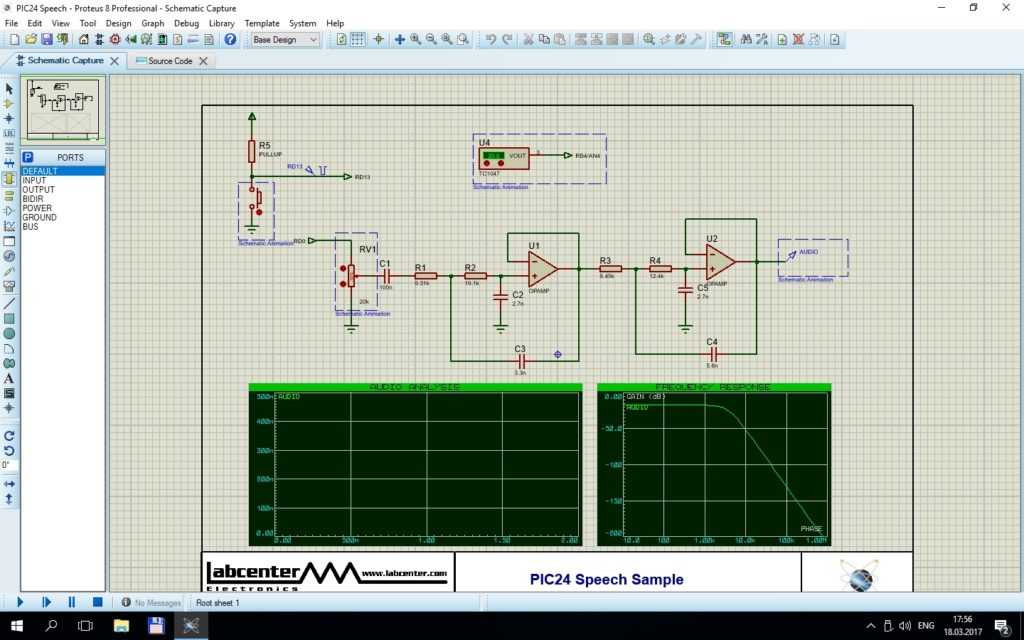 10) Windows® 95/98/Me/2000/XP
10) Windows® 95/98/Me/2000/XP
PCStitch. Просмотр файлов PAT
- Экспорт графики из PC Stitch
Относительная лёгкость освоения, сделала PCStitch7 самой распространённой программой в мире любительской вышивки. PCStitch7 изначально позиционировалась как программа для широкого круга пользователей. В вольном переводе её девиз звучит так: «Если у вас есть картинка — вы можете её вышить».
Интерфейс программы PCStitch
Интерфейс программы прост и интуитивно понятен, освоить превращение картинки в схему совсем не сложно. К плюсам также следует отнести очень маленький размер файла схемы. Однако на этом достоинства программы заканчиваются, дальше идут недостатки. Не смотря на довольно приличный инструментарий, самого главного — подсветки выделенного цвета — нет даже в восьмой, профессиональной версии программы. Поэтому среди схем, разработанных в PCStitch (если только это не перенабор или рисованная схема), так много некачественных (найти и удалить одиночный крестик — совсем не простое занятие, если выделить его невозможно).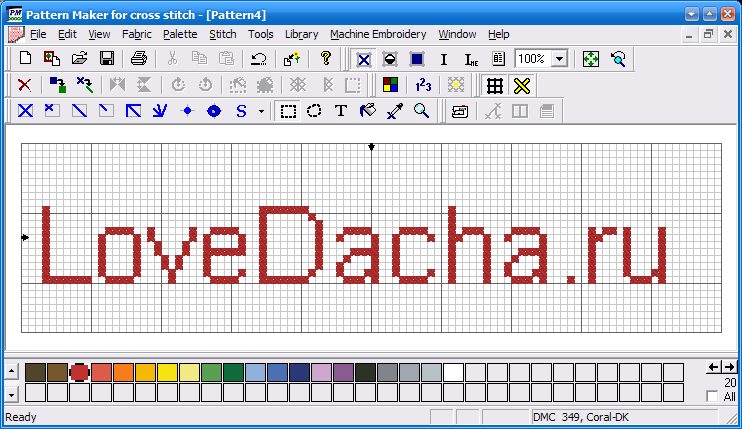
Алгоритм преобразования цветов похуже, чем у Pattern Maker. Ко всему прочему стоит заметить, что, не смотря на широчайшее распространение и многолетнюю историю, у программы нет и не предвидится русификатора. Причины тут чисто технические. Все версии программы создают файлы с расширением PAT, однако не совместимымы с одноименными файлами, созданными в Pattern Maker. Кроме того, файлы, созданные в новой, восьмой версии программы, не открываются в предыдущих версиях. Это делает применение PCStitch Pro для разработки схем весьма проблематичным. Установить одну из версий этой программы на компьютере совершенно необходимо хотя бы потому, что очень много схем, сохранённых в этом формате.
Для просмотра и распечатки схем достаточно просмотрщика, который можно бесплатно скачать здесь. От вас потребуют только указать свою операционную систему, страну, имя и e-mail. Но если вы снимите флажок из окошка с предложением оповещать вас о новинках, то получите только одно вежливое письмо.
Скачать бесплатно PCstitch Pattern Viewer
CrossStitchPro
CrossStitchPro — замечательная во многих отношениях программа. Прежде всего у неё самый лучший из рассматриваемых программ алгоритм преобразования цветов. Есть такие фишки, которые и не снились другим программам:
- Возможность менять насыщенность и яркость цветов не только в исходном изображении, а в уже готовой или почти готовой схеме!
- Механизм автоматического уничтожения одиночных крестиков! Правда применять его надо осторожно, но тем не менее.
- Машинный модуль.
- Подсветка выбранного цвета.
Из мелких недостатков следует отметить немного тяжеловесный интерфейс, в частности неудобный вывод на печать. А самый крупный недостаток программы — это её малая распространённость ввиду высокой стоимости и отсутствия пробного периода.
Программа создаёт файлы с расширением XSP. И хотя существует возможность преобразования их в формат PAT (Pattern Maker), на практике она не реализуется из-за не читаемости цветового ключа.
Скачать программу CrossStitch Demo
Таблица перевода ниток мулине Crestik
Программа предназначена для перевода ниток мулине из одной палитры в другую. Доступно 5 палитр: DMC, Gamma, Anchor, Madeira, ПНК им. Кирова.
Интерфейс таблицы перевода ниток мулине Crestik
Скачать таблицу перевода ниток мулине Crestik
Перейти на страницу с таблицей перевода ниток мулине Crestik, чтобы посмотреть видео урок и узнать подробнее, как с ней работать.
Таблица перевода ниток мулине Crestik+
Если вам недостаточно 5 палитр, воспользуйтесь данной версией таблицы перевода ниток мулине. Всего доступно 13 палитр: DMC, Gamma, Anchor, Madeira, MayFlower, DOME, ПНК им. Кирова, JP Coats, Ariadna, Belka, Bestex, Finca, Semco.
Скачать таблицу перевода ниток мулине Crestik+
ПОДЕЛИСЬ!
«Крестик» плохого не посоветует! 🙂
KiCad | 4.
 0 | Русский | Documentation
0 | Русский | DocumentationОборудование для отображения
Для работы Pcbnew требуется поддержка OpenGL v2.1 или новее.
Инициализация настроек по умолчанию
Файл с настройками по умолчанию kicad.pro находится в kicad/template. Он служит шаблоном любого нового проекта.
Если существует другой файл настройки по умолчанию с именем fp-lib-table, то он однократно будет использоваться для создания списка библиотек посадочных мест (иначе, этот список будет создан с нуля).
При необходимости, файл по умолчанию kicad.pro можно изменять; применяется, в основном, для задания списка библиотечных файлов, загружаемых в Eeschema.
В нём также хранятся некоторые другие параметры (размер шрифта по умолчанию, толщина линий по умолчанию; в основном, параметры касаются Pcbnew).
Проверьте, что файл kicad/template/kicad.pro доступен на запись.
Запустите KiCad и загрузите проект kicad.pro.
Запустите Eeschema из KiCad.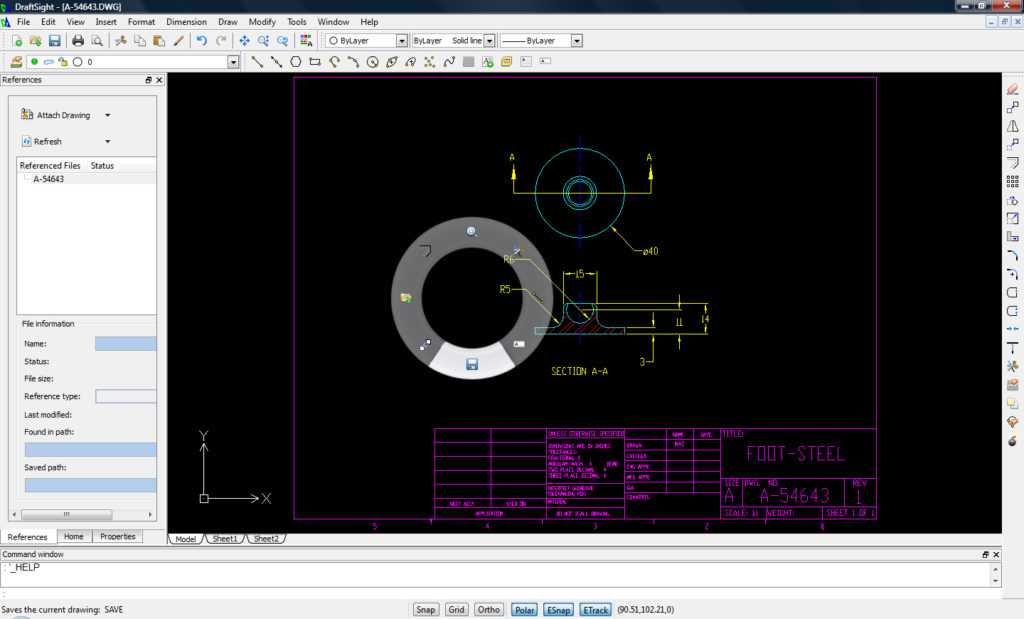 Измените и обновите настройки Eeschema, и особенно список библиотек, которые хотите использовать при создании новых проектов.
Измените и обновите настройки Eeschema, и особенно список библиотек, которые хотите использовать при создании новых проектов.
Запустите Pcbnew из KiCad. Измените и обновите настройки Pcbnew, и особенно список библиотек посадочных мест. Pcbnew создаст или обновит файл списка библиотек, называемый таблицей библиотек посадочных мест. Существует 2 списка библиотечных файлов (называемых fp-lib-table). Первый (расположен в домашнем каталоге пользователя) является общим для всех проектов. Второй, если существует (расположен в каталоге проекта), относится только к своему проекту.
Инициализация некоторых параметров и инструментов
При работе с KiCad полезно иметь текстовый редактор и программу просмотра PDF. Задайте те, которые нужно использовать.
Эти параметры доступны из меню «Настройки»
3 пункта особенно важны:
Настройка путей
В KiCad некоторые пути можно задать с помощью переменных окружения. Некоторые переменные окружения создаются самой программой KiCad и могут использоваться для задания путей (библиотек, фигур 3D и т. п.).
п.).
Это полезно, когда неизвестны абсолютные пути или они меняются. Так происходит, когда собираются «официальные» библиотеки для KiCad:
Для путей к этим библиотекам, когда они установлены на диск.
Для путей к файлам 3D-форм, используемых в посадочных местах.
Например, так задаётся полный путь библиотеки посадочных мест connect.pretty, если определена переменная окружения KISYSMOD: ${KISYSMOD}/connect.pretty
Очевидно, можно использовать обычное определение полного пути, если этот полный путь известен и никогда не изменяется.
Этот пункт позволяет задавать некоторые пути на основе переменных окружения, и добавлять собственные переменные окружения, чтобы, в случае необходимости, определить персональные пути.
KIGITHUB | Часто используется в примерах таблиц библиотек посадочных мест. Должна быть определена перед использованием. |
KISYS3DMOD | Базовый путь по умолчанию для файлов 3D-форм,
должна быть определена, так как абсолютный путь, обычно, не используется. |
KISYSMOD | Базовый путь по умолчанию для каталогов библиотек посадочных мест, должна быть определена, если абсолютный путь не используется в именах библиотек посадочных мест. |
Также обратите внимание, что переменная окружения
KIPRJMOD
всегда создаётся внутри KiCad и указывает на абсолютный путь текущего проекта.
Например, ${KIPRJMOD}/connect.pretty — это всегда каталог connect.pretty (библиотека посадочных мест pretty) внутри каталога текущего проекта.
Выбор текстового редактора
Перед тем как использовать текстовый редактор для просмотра/правки файлов в текущем проекте, его нужно выбрать. Меню:
Настройки/Выбрать текстовый редактор
позволяет это сделать.
Выбор программы просмотра PDF
Из KiCad можно вызывать программу просмотра PDF по умолчанию или указать другой просмотрщик PDF.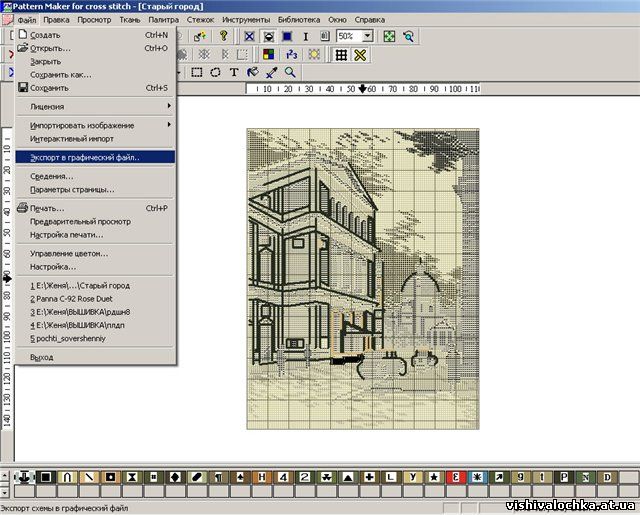
Выберите Настройки/PDF просмотрщик/Предпочитаемый PDF просмотрщик для указания предпочитаемого (по умолчанию) просмотрщика PDF.
Чтобы использовать выбранный (а не системный) просмотрщик, отметьте пункт меню Настройки/PDF просмотрщик/Предпочитаемый PDF просмотрщик.
В Linux программой просмотра PDF по умолчанию иногда назначается не очень удобная, поэтому обязательно щёлкните по пункту Предпочитаемый PDF просмотрщик после выбора подходящего PDF просмотрщика.
KiCad: принципы использования
Для управления файлами проекта KiCad: электрической схемы, разводки дорожек, вспомогательных библиотек, файлов для фото-печати, сверления и автоматического размещения компонентов, рекомендуется создавать проект следующим образом:
Создать рабочий каталог для проекта (с помощью KiCad или вручную).
В этом каталоге с помощью KiCad создать файл проекта (файл с расширением .pro), щёлкнув по значку «Создать новый проект» или «Создать новый проект из шаблона».

| Для каждого проекта KiCad рекомендуется использовать отдельный каталог. Не ведите несколько проектов в одном каталоге. |
KiCad создаёт файл с расширением .pro, в котором хранит некоторые параметры для управления проектом (например, список используемых в схеме библиотек). Имена по умолчанию для файлов схемы и дорожек платы создаются из имени проекта. То есть, если проект с именем example.pro создан в каталоге с именем example, то по умолчанию создаются следующие файлы:
example.pro | Файл управления проектом. |
example.sch | Главный файл электрической схемы. |
example.kicad_pcb | Файл печатной платы. |
example.net | Файл списка цепей. |
example.xxx | Различные файлы, создаваемые другими программами. |
example-cache.lib | Файл библиотеки, автоматически создаваемый и используемый редактором схемы (это резервная копия компонентов, используемых в схеме). |
Лучший инструмент для создания диаграмм ER для пользователей Mac
Вы занимаетесь моделированием данных и используете Mac OS? Читайте дальше и найдите лучший инструмент ERD для Mac.
Моделирование данных является неотъемлемой частью вашего проекта разработки базы данных. Выбор лучшего инструмента для создания диаграмм ER для вашего проекта имеет решающее значение.
Если вы продолжите без правильной модели данных, ваш проект базы данных может завершиться ошибкой. Вы можете узнать больше о том, зачем вам нужно моделирование данных.
Существуют сотни инструментов, доступных в виде онлайн-инструментов для создания диаграмм ER, настольных инструментов ERD или и того, и другого. Вы можете узнать больше о том, на что обращать внимание при выборе лучшего инструмента для создания диаграмм ER, здесь. В этой статье давайте обсудим онлайн-инструменты и инструменты для настольных ER-диаграмм, чтобы выбрать лучший для пользователей Mac.
В этой статье давайте обсудим онлайн-инструменты и инструменты для настольных ER-диаграмм, чтобы выбрать лучший для пользователей Mac.
1. Vertabelo
Vertabelo – это онлайн-инструмент для создания диаграмм ER, который можно использовать из любого места и на любой платформе, включая Mac OS. Вы можете использовать Vertabelo для моделирования ваших данных от концептуального до физического уровня. Этот онлайн-инструмент для рисования диаграмм ER поддерживает многие СУБД (системы управления базами данных), такие как MySQL, Oracle, SQL Server и PostgreSQL.
Он поддерживает множество нотаций, включая Crow’s Foot, IDEF1X и UML, для создания логических и физических моделей данных. Он имеет чистый, современный и отзывчивый пользовательский интерфейс (UI).
Вы можете автоматизировать создание физической модели из логической модели. Инструмент проверяет модели на соответствие выбранной СУБД.
В качестве онлайн-инструмента моделирования данных Vertabelo поддерживает совместную работу членов вашей команды. Вы можете поделиться своими моделями данных с разными уровнями доступа — владельцем, редактором или наблюдателем — указав их адреса электронной почты. Вы даже можете поделиться своими моделями с внешними сторонами, у которых нет учетных записей Vertabelo, например, с вашими клиентами, поделившись общедоступной ссылкой на вашу модель. Узнайте больше о совместном использовании вашей модели данных на Vertabelo.
Вы можете поделиться своими моделями данных с разными уровнями доступа — владельцем, редактором или наблюдателем — указав их адреса электронной почты. Вы даже можете поделиться своими моделями с внешними сторонами, у которых нет учетных записей Vertabelo, например, с вашими клиентами, поделившись общедоступной ссылкой на вашу модель. Узнайте больше о совместном использовании вашей модели данных на Vertabelo.
Этот инструмент для рисования диаграмм ER имеет встроенный контроль версий. Он также поддерживает контроль версий с помощью Git.
С помощью Vertabelo вы можете создавать сценарии SQL DDL для создания физической базы данных из вашей физической ER-диаграммы. Вы даже можете импортировать существующую базу данных в Vertabelo, используя функцию обратного проектирования. Это позволяет изменять модель в среде Vertabelo.
Navicat — это настольный инструмент моделирования данных. Вы можете установить этот инструмент для создания диаграмм ER на платформах Mac OS, Windows и Linux.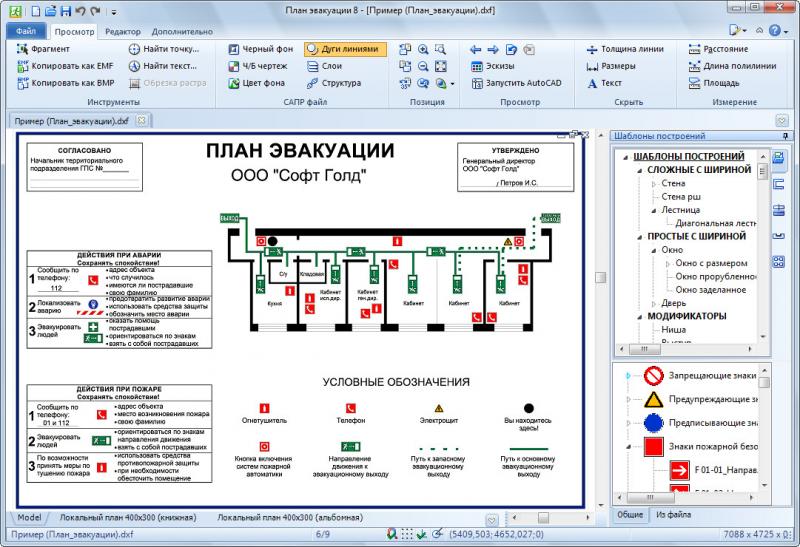 Navicat поддерживает многие популярные СУБД, такие как Oracle, MySQL, MariaDB и SQL Server.
Navicat поддерживает многие популярные СУБД, такие как Oracle, MySQL, MariaDB и SQL Server.
С помощью этого инструмента вы можете рисовать свои концептуальные, логические и физические модели данных. Он поставляется с тремя стандартными нотациями: Crow’s Foot, UML и IDEF1X. Кроме того, Navicat предоставляет множество автоматизированных функций, позволяющих сэкономить время при создании моделей концептуальных данных для физических.
Он имеет функцию обратного проектирования для преобразования существующей физической базы данных в физическую модель данных и внесения изменений в ее удобную для пользователя среду. Он также поставляется с функцией экспорта SQL, которая поддерживает создание сценариев SQL для каждого компонента физической модели.
3. Visual Paradigm
Visual Paradigm – это онлайн-инструмент для создания нескольких диаграмм, который предоставляет различные обозначения для моделирования различных диаграмм, включая модели данных. Вы можете использовать этот инструмент ERD на многих платформах, включая Mac OS.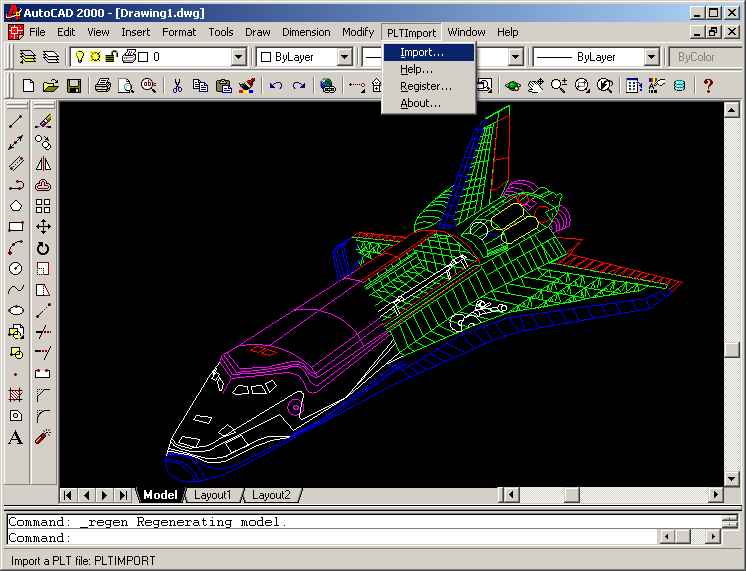 Visual Paradigm поддерживает многие популярные СУБД, такие как MySQL, Oracle, SQL Server и Sybase.
Visual Paradigm поддерживает многие популярные СУБД, такие как MySQL, Oracle, SQL Server и Sybase.
Это поможет вам преобразовать ваши концептуальные модели в физические модели данных в качестве инструмента диаграммы ER. Visual Paradigm поставляется с удобным пользовательским интерфейсом и необходимыми обозначениями для рисования ваших моделей данных, включая Crow’s Foot.
Visual Paradigm имеет уникальную функцию под названием «Редактор записей таблицы», которая позволяет вводить образцы записей для сущностей в ERD. Эта функция помогает пользователям понять форматы данных, вставленных в базу данных.
Model Transitor Visual Paradigm помогает вам получить логическую модель из концептуальной, а ваши физические модели из логической вместо того, чтобы создавать их с нуля. Это экономит ваше время.
Создает файлы DDL для выбранных объектов или для всего ERD для создания вашей физической базы данных. Этот инструмент проектирования также имеет функцию исправления изменений, внесенных в модель данных, в физическую базу данных.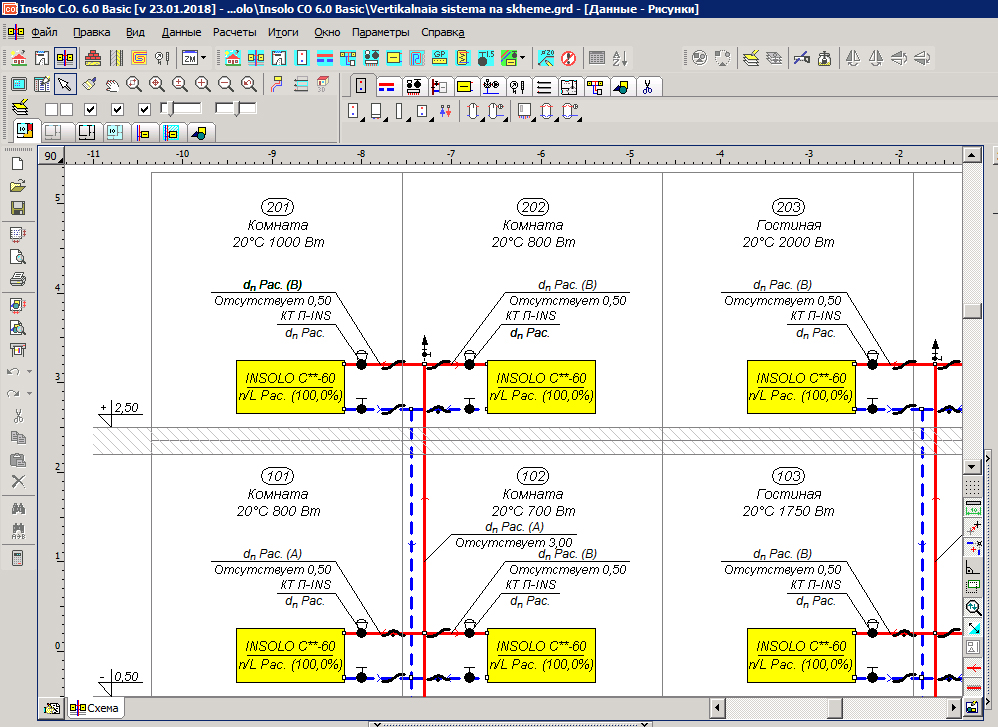
Наконец, Visual Paradigm поддерживает обратный инжиниринг для импорта существующей базы данных поддерживаемой СУБД и ее визуального редактирования.
4. Astah Professional
Astah Professional представляет собой настольный инструмент для создания нескольких диаграмм. Он поддерживает множество диаграмм, включая диаграммы ER, DFD, блок-схемы и диаграммы UML. Astah Professional имеет версии для Windows, Ubuntu и CentOS в дополнение к версии для Mac OS и поддерживает нотацию Crow’s Foot и IDEF1X, которую вы можете использовать в качестве инструмента для создания диаграмм ER.
Существует функция экспорта SQL для экспорта компонентов диаграммы ER в SQL (SQL-92). Вы также можете сгенерировать физическую модель данных из существующей базы данных, используя ее функцию обратного проектирования.
Однако этот инструмент больше подходит для индивидуальной работы. Он не поддерживает совместную работу или обмен вашей моделью между членами команды.
5.
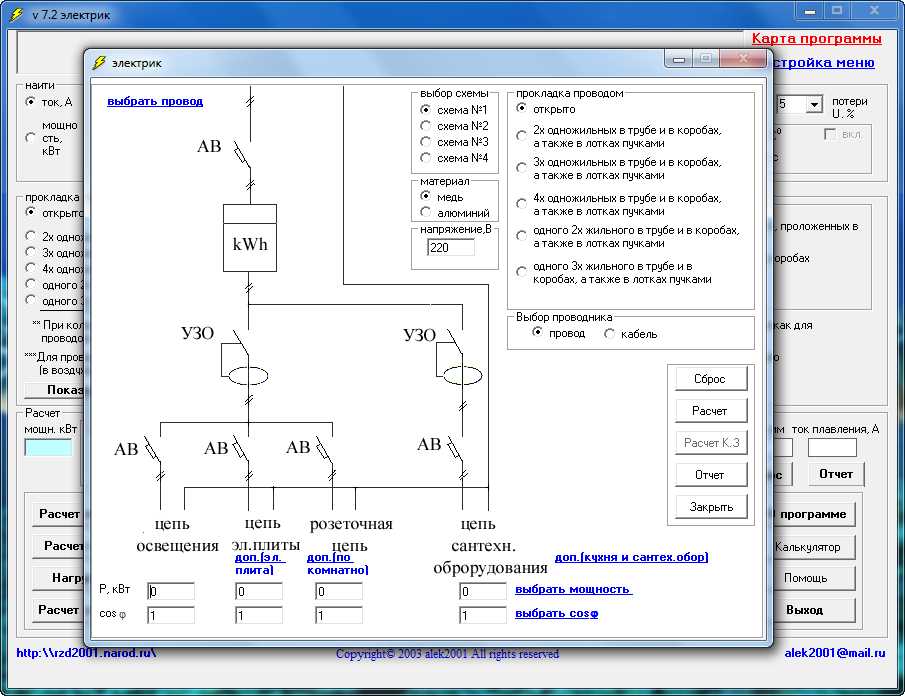 SqlDBM
SqlDBMSqlDBM — это онлайн-инструмент для создания диаграмм ER, который позволяет вам сотрудничать с вашими командами на любой платформе, включая Mac OS. Он поддерживает множество СУБД, включая MySQL, SQL Server и Amazon Redshift. SqlDBM поставляется со многими инструментами и нотациями, такими как Crow’s Foot и IDEF1X, для моделирования ваших данных от концептуального до физического.
Вы можете сгенерировать сценарий DDL из физической модели, созданной для любой поддерживаемой СУБД. Вы можете скопировать и вставить сценарий DDL или загрузить файл DDL, сгенерированный из существующей базы данных, с функцией обратного проектирования для создания соответствующей модели данных. Это позволяет визуально редактировать модель в SqlDBM.
Среди многих других функций, предоставляемых этим инструментом ER-диаграмм, есть жизненно важная поддержка совместной работы и контроля версий.
6. MySQL Workbench
MySQL Workbench — это настольный инструмент для создания диаграмм ER, который поддерживает моделирование данных, разработку баз данных, обслуживание баз данных и многие другие операции с базами данных для MySQL.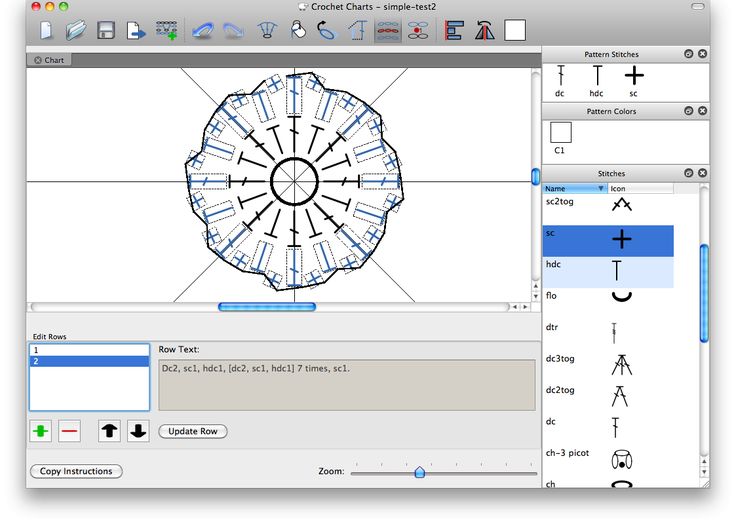 Этот инструмент поставляется в версиях для Mac OS, Windows и Linux.
Этот инструмент поставляется в версиях для Mac OS, Windows и Linux.
В качестве инструмента для рисования ER-диаграмм MySQL Workbench поставляется со всеми необходимыми обозначениями для рисования вашей ER-диаграммы. Он также проверяет вашу диаграмму на соответствие ограничениям MySQL.
Инструмент также имеет передовую инженерную функцию для создания сценариев MySQL для создания физической базы данных MySQL из физической модели данных. И наоборот, его функция обратного проектирования поддерживает создание диаграмм ER из существующих баз данных MySQL или сценариев SQL.
Однако, как автономный инструмент ERD, он не поддерживает совместную работу или совместное использование моделей. Кроме того, поскольку он поддерживает только MySQL, вы не можете создавать переносимые модели данных для разных СУБД с помощью этого инструмента.
Лучший инструмент ERD для Mac?
Поскольку ER-диаграмма является одним из наиболее важных документов вашего проекта моделирования данных, выбор лучшего инструмента для ER-диаграммы имеет решающее значение.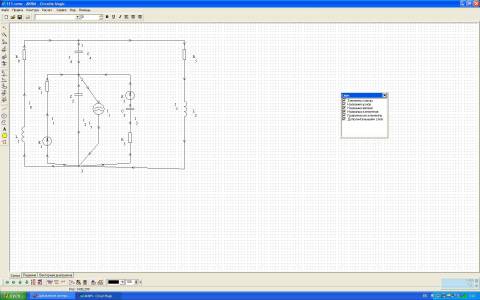 Существует множество доступных инструментов для рисования диаграмм ER, которые могут быть онлайн или настольными (автономными).
Существует множество доступных инструментов для рисования диаграмм ER, которые могут быть онлайн или настольными (автономными).
Имея множество конкурентоспособных функций, вам нужно подумать о том, какие факторы являются критическими при выборе лучшего инструмента для вашего проекта. К ним могут относиться автоматизированные функции для экономии вашего времени, поддерживаемые СУБД, платформы (например, Mac OS) и другие.
Наш список лучших инструментов включает как интерактивные, так и настольные инструменты моделирования данных. Если вам нужно работать со своей командой из любого места и на любой платформе, онлайн-инструменты идеально подходят для вашего проекта. Настольные или автономные инструменты подходят, если вы работаете независимо на своем рабочем столе. Я выбрал свои лучшие инструменты в каждой категории: онлайн и офлайн.
Мой выбор лучшего онлайн-инструмента ERD — Vertabelo. Как онлайн-инструмент Vertabelo позволяет вам сотрудничать с вашей командой и делиться своей моделью на любой платформе, включая Mac OS, из любого места.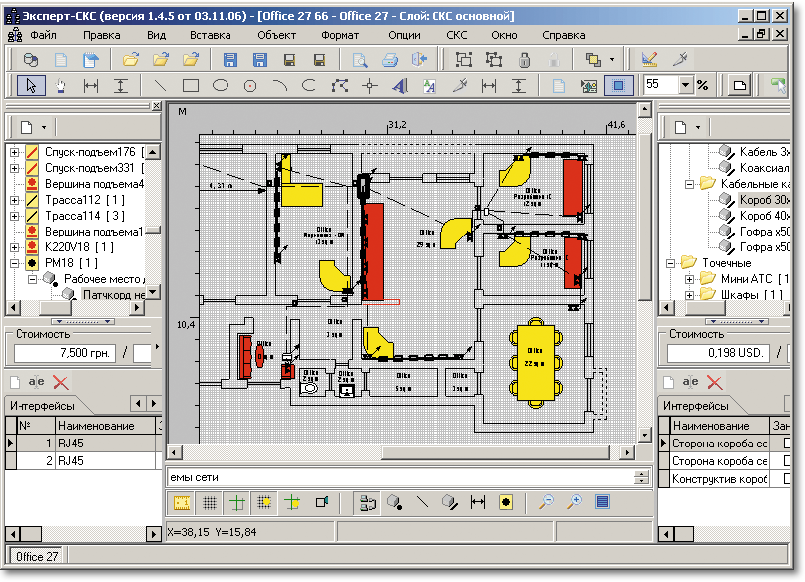 Vertabelo также имеет множество автоматизированных функций, таких как автоматическое создание физической модели из более ранних уровней, прямое проектирование и обратное проектирование. В дополнение к чистому, современному и удобному пользовательскому интерфейсу этот инструмент поддерживает контроль версий и многие другие важные функции.
Vertabelo также имеет множество автоматизированных функций, таких как автоматическое создание физической модели из более ранних уровней, прямое проектирование и обратное проектирование. В дополнение к чистому, современному и удобному пользовательскому интерфейсу этот инструмент поддерживает контроль версий и многие другие важные функции.
Мой выбор лучшего автономного инструмента ERD для Mac — Visual Paradigm. Хотя это средство моделирования данных в автономном режиме, это инструмент для построения нескольких диаграмм. В дополнение ко многим конкурентоспособным функциям, таким как прямой и обратный инжиниринг, он поставляется с потрясающими функциями, такими как Table Record Editor и Model Transitor.
Лучший инструмент ERD для вашего проекта зависит от точных требований к вашему проекту базы данных. Это ваш звонок!
Подпишитесь на нашу рассылку Подпишитесь на нашу еженедельную рассылку, чтобы получать уведомления о последних публикациях. Подписаться
8 лучших инструментов для создания диаграмм баз данных и программного обеспечения для проектирования на 2022 год (платные и бесплатные)
Мы финансируемся нашими читателями и можем получать комиссию при покупке по ссылкам на нашем сайте.
Как только базы данных превышают удобочитаемые размеры, использование графических инструментов для помощи в их проектировании становится необходимым. Мы покажем вам лучшие инструменты построения диаграмм баз данных, чтобы дать вам преимущество.
Тим Кири Эксперт по сетевому администрированию
ОБНОВЛЕНО: 22 февраля 2022 г.
Создание баз данных кажется сложным процессом, но с современными инструментами построения диаграмм баз данных это не так.
Существует множество программных продуктов, которые позволяют пользователям создавать и импортировать диаграммы базы данных для просмотра взаимосвязей между объектами базы данных.
Вот наш список восьми лучших инструментов построения диаграмм баз данных:- Lucidchart Этот визуальный конструктор баз данных доступен онлайн и включает в себя функции совместной работы, которые помогут вам создавать, изменять и совместно использовать проекты баз данных.
 Доступен в бесплатной и платной версиях.
Доступен в бесплатной и платной версиях. - DeZign Средство моделирования баз данных и построения диаграмм с возможностями синхронизации.
- SqlDBM Онлайн-инструмент создания диаграмм базы данных с прямым и обратным проектированием, позволяющий импортировать данные из существующей базы данных.
- dBForge Studio для SQL Server Инструмент создания диаграмм базы данных для SQL Server с визуальным конструктором и синхронизацией схемы.
- DB Designer Онлайн-инструмент создания диаграмм баз данных и инструмент моделирования для MySQL, SQL Server, PostgreSQL, Oracle и SQLite.
- DbSchema Диаграмма базы данных и синхронизация схемы для баз данных SQL и NoSQL.
- SmartDraw Средство построения диаграмм базы данных, которое действует как альтернатива Microsoft Visio с интеллектуальным форматированием и шаблонами содержимого.
- Navicat Data Modeler Схема базы данных MySQL, Oracle, MariaDB, SQL Server, PostgreSQL и SQLite.

Лучшие инструменты построения диаграмм баз данных
Наша методика выбора средства построения диаграмм баз данныхМы рассмотрели рынок систем создания диаграмм баз данных и проанализировали инструменты на основе следующих критериев:
- Возможность взаимодействия с СУБД для извлечения схем из существующих экземпляров
- Подходящая библиотека символов для создания EDR и схематических диаграмм
- Составление словаря данных
- Утилита для исправления ошибок нормализации
- Возможность извлечения скриптов создания объектов
- Бесплатная пробная версия или демонстрационная система для бесплатного ознакомительного периода
- Хорошая сделка, представленная комплексным инструментом, который сокращает время создания базы данных по справедливой цене
Помня об этих критериях выбора, мы исследовали рынок инструментов построения диаграмм баз данных и определили системы, которые с удовольствием рекомендуем.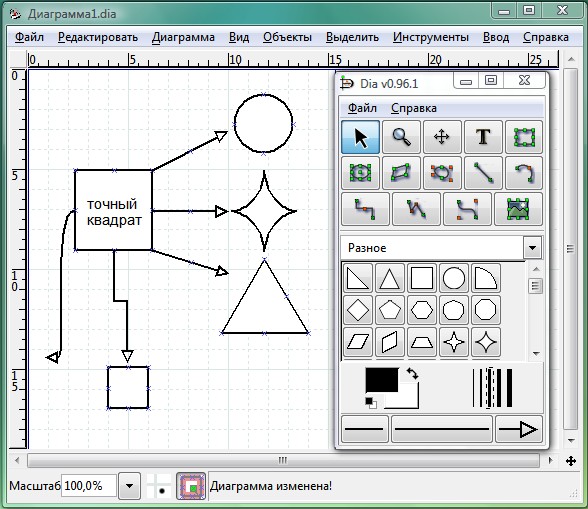
1. Lucidchart
Lucidchart — это инструмент визуального проектирования баз данных, который позволяет вам автоматически создавать , редактировать и импортировать диаграммы базы данных . Программное обеспечение совместимо с такими базами данных, как MySQL, PostgreSQL, Oracle и SQL Server. Вы можете выбрать из библиотеки фигур для создания новой базы данных.
Основные характеристики
- Простое в использовании средство для создания дизайна
- Совместимость с MySQL, SQL Server, Oracle и PostgreSQL
- Возможность экспорта непосредственно в вашу базу данных
- Интегрируется с инструментами совместной работы и управления проектами
- Доступна бесплатная версия
После того, как вы закончите создание схемы базы данных, вы можете экспортировать ее в свою СУБД. Кроме того, вы можете опубликовать его и поделиться им с другими членами вашей команды через другую интегрированную службу.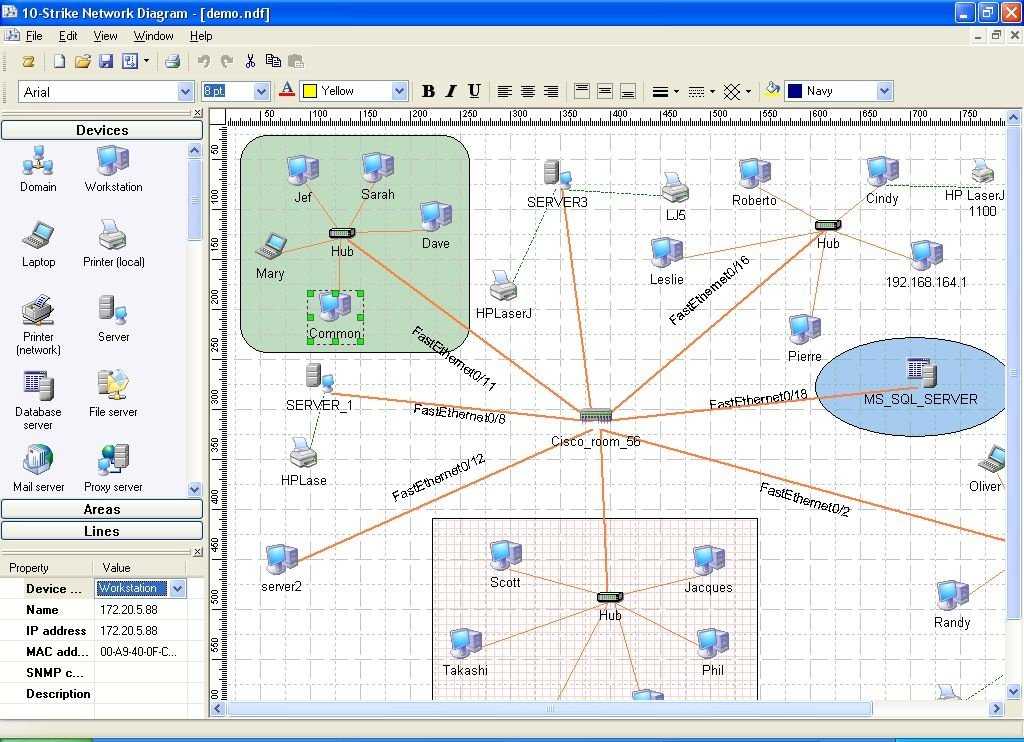 Lucidchart has integrations for Google , Dropbox , box , Jive , Okta , one login , Microsoft Office , Microsoft Azure , Slack , HipChat , JIRA и другие.
Lucidchart has integrations for Google , Dropbox , box , Jive , Okta , one login , Microsoft Office , Microsoft Azure , Slack , HipChat , JIRA и другие.
Плюсы:
- Поддерживает различные типы баз данных
- Хорошо визуализируется и хорошо масштабируется даже в корпоративных средах
- Упрощает совместную работу благодаря интеграции с такими инструментами, как Google Диск, Dropbox и Jira
- Предлагает четыре плана, что делает Lucidchart доступным для команды любого размера
Минусы:
- Имеет множество различных опций, для полного изучения которых может потребоваться время
Существует четыре версии Lucidchart : бесплатная, индивидуальная, групповая и корпоративная. Версия Free предназначена для одного пользователя, как и план Individual . Индивидуальная учетная запись стоит 7,95 долларов США (6,00 фунтов стерлингов) в месяц при ежегодной оплате. Бесплатная учетная запись позволяет создавать только три графика в месяц, но платная версия этой учетной записи не имеет ограничений на ваш оборот. .
Версия Free предназначена для одного пользователя, как и план Individual . Индивидуальная учетная запись стоит 7,95 долларов США (6,00 фунтов стерлингов) в месяц при ежегодной оплате. Бесплатная учетная запись позволяет создавать только три графика в месяц, но платная версия этой учетной записи не имеет ограничений на ваш оборот. .
Функции совместной работы зарезервированы для двух более высоких планов. Версия Team начинается с 9 долларов США (6,79 фунтов стерлингов) за пользователя в месяц и требует минимум трех пользователей. Версия Enterprise предлагается по договорной цене и добавляет такие функции, как централизованное административное управление и хранение документов. Вы можете подписаться на бесплатную пробную версию индивидуальной или групповой учетной записи или просто получить доступ к бесплатному плану.
ВЫБОР РЕДАКТОРА Lucidchart — наш лучший выбор для инструмента построения диаграмм базы данных, поскольку он размещен как веб-сайт, поэтому к нему можно получить доступ из любого места и не требуется установка какого-либо программного обеспечения. В системе Lucidchart есть средство для создания визуальных диаграмм, которое также может интерпретировать существующие проекты, импортированные в систему. С помощью этого инструмента очень легко создавать проекты баз данных, и в пакете есть механизмы, которые позволяют вам делиться своим дизайном и даже приглашать других участвовать в процессе создания проекта базы данных. Инструмент имеет бесплатную версию
В системе Lucidchart есть средство для создания визуальных диаграмм, которое также может интерпретировать существующие проекты, импортированные в систему. С помощью этого инструмента очень легко создавать проекты баз данных, и в пакете есть механизмы, которые позволяют вам делиться своим дизайном и даже приглашать других участвовать в процессе создания проекта базы данных. Инструмент имеет бесплатную версию
DeZign is a data modeling и инструмент диаграммы базы данных, который позволяет пользователю создавать и моделировать базы данных. Инструмент автоматически генерирует диаграммы для популярных баз данных. Инструмент использует диаграммы сущность-связь для отображения отношений между сущностями базы данных. Редактор диаграмм базы данных перетащите , чтобы вы могли легко создавать объекты.
Основные характеристики
- Создатель ERD
- Автоматическое создание диаграмм для существующих баз данных
- Редактор перетаскивания
- Создает отчеты в формате PDF, Word или HTML
Если вам нужно передать свои базы данных, вы можете создавать настраиваемые отчеты и экспортировать их в форматы PDF , Word и HTML . Вы также можете экспортировать диаграммы в виде изображений в форматах png, jpeg-image, bitmap, gif-image и метафайл Windows.
Плюсы:
- Автоматически создает диаграммы на основе базы данных, на которую указывает
- Поддерживает моделирование отношений
- Упрощает настройку благодаря простым функциям перетаскивания
Минусы:
- Визуализация лучше подходит для небольших сред
- Хотел бы увидеть более длительный пробный период
Для покупки доступны четыре версии DeZign : Standard, Professional, Expert и All Products Pack.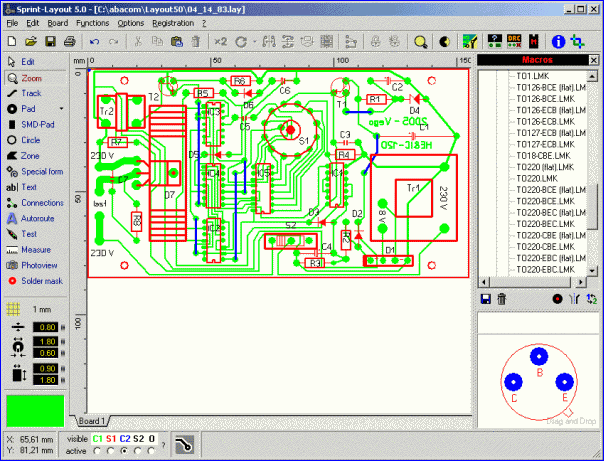 Стандартная версия стоит 19 долларов США (14,34 фунтов стерлингов) в месяц при годовом плане. Версия Professional стоит 39 долларов США (29,44 фунтов стерлингов) в месяц при ежегодной оплате с возможностью обратного проектирования существующих баз данных.
Стандартная версия стоит 19 долларов США (14,34 фунтов стерлингов) в месяц при годовом плане. Версия Professional стоит 39 долларов США (29,44 фунтов стерлингов) в месяц при ежегодной оплате с возможностью обратного проектирования существующих баз данных.
Версия Expert стоит 59 долларов США (44,54 фунта стерлингов) в месяц при годовом плане оплаты с дополнительными функциями для совместной работы и возможностью обновления баз данных из модели. Пакет All Products стоит 99 долларов США (74,74 фунта стерлингов) в месяц с годовым планом оплаты и включает доступ к ряду других продуктов, включая Datanamic SchemaDiff Professional. Все эти планы доступны с ежемесячной оплатой, но их цены намного выше. Вы можете скачать 14-дневную бесплатную пробную версию.
3. SqlDBM SqlDBM — это средство построения диаграмм SQL и средство моделирования баз данных, которое можно использовать для создания и импорта баз данных.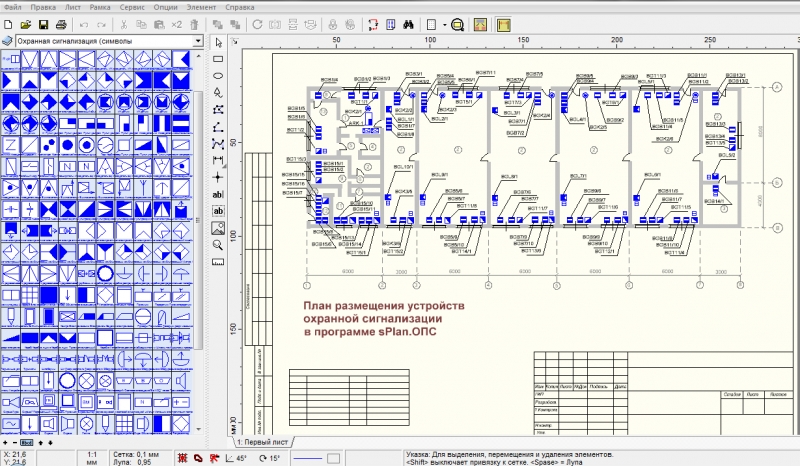 SqlDBM совместим с SQL Server , MySQL , PostgreSQL , Snowflake и Amazon Redshift . Вы можете создавать объекты базы данных, такие как таблицы, объекты и отношения, с помощью интуитивно понятного графического интерфейса (который доступен в темной и светлой темах).
SqlDBM совместим с SQL Server , MySQL , PostgreSQL , Snowflake и Amazon Redshift . Вы можете создавать объекты базы данных, такие как таблицы, объекты и отношения, с помощью интуитивно понятного графического интерфейса (который доступен в темной и светлой темах).
Основные характеристики
- Совместимость с SQL Server, MySQL, PostgreSQL, Snowflake и Amazon Redshift
- Утилита для совместной работы
- Доступна бесплатная версия
Одной из наиболее полезных функций графического интерфейса пользователя является View Modes . Режимы просмотра позволяют вам изменять перспективу ваших баз данных и выбирать, какие элементы вы видите на экране. Например, опции Только имена таблиц и Только ключи позволяют установить приоритет мониторинга определенных элементов.
Для поддержки совместной работы SqlDBM позволяет вам обмениваться диаграммами и изменениями с другими пользователями с помощью URL-адреса.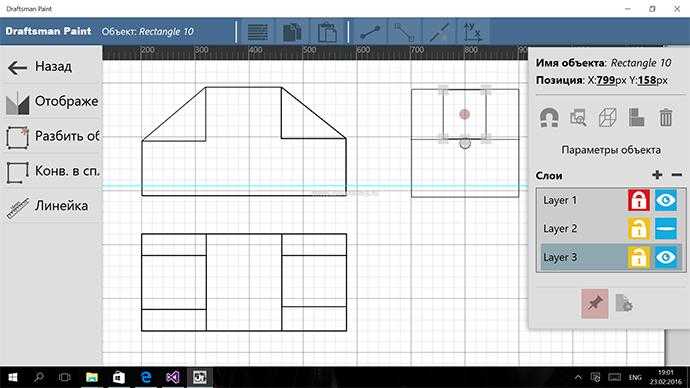 Просто скопируйте и вставьте ссылку в электронное письмо, и ваша команда сможет перейти к вашей диаграмме. Все версии ваших диаграмм сохраняются в облаке, поэтому, если вам когда-нибудь понадобится вернуться к более ранней версии, вы можете это сделать.
Просто скопируйте и вставьте ссылку в электронное письмо, и ваша команда сможет перейти к вашей диаграмме. Все версии ваших диаграмм сохраняются в облаке, поэтому, если вам когда-нибудь понадобится вернуться к более ранней версии, вы можете это сделать.
Плюсы:
- Предназначен для предприятий и больших баз данных
- Поддерживает несколько типов баз данных, включая PostgreSQL, Redshift и MySQL
- Обладает элегантным интерфейсом, который использует цвет, чтобы все было организовано
Минусы:
- Лучше подходит для развертывания больших баз данных
Доступны четыре версии sqlDBM: Free, Basic, Business и Enterprise. Версия Free одновременно поддерживает один активный проект. Вы не можете сохранить проект, и вам не нужно настраивать учетную запись для доступа к сервису. План Basic стоит 25 долларов США (18,87 фунтов стерлингов) в месяц или 240 долларов США (181,18 фунтов стерлингов) в год для неограниченного количества проектов и изменений.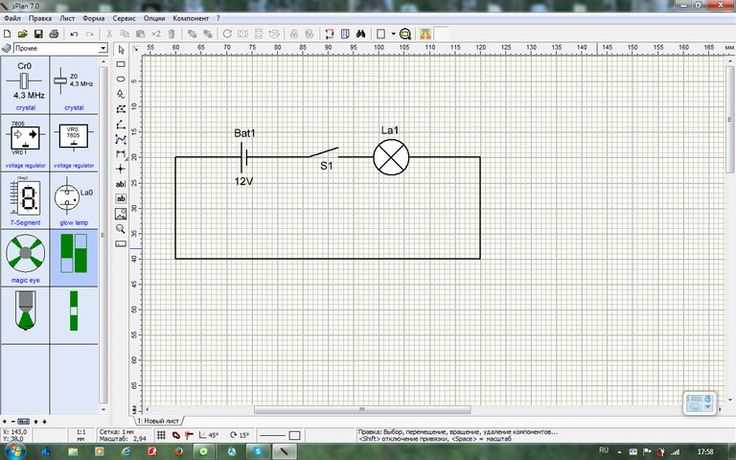 9План 0149 Business имеет как минимум три лицензии, и этот пакет доступен только по годовой подписке за 3000 долларов США (2264,75 фунтов стерлингов) — увеличение количества лицензий увеличивает стоимость пакета. План Enterprise — это индивидуальный пакет, стоимость которого определяется договором. Вы можете попробовать систему sqlDBM, зайдя в бесплатную систему.
9План 0149 Business имеет как минимум три лицензии, и этот пакет доступен только по годовой подписке за 3000 долларов США (2264,75 фунтов стерлингов) — увеличение количества лицензий увеличивает стоимость пакета. План Enterprise — это индивидуальный пакет, стоимость которого определяется договором. Вы можете попробовать систему sqlDBM, зайдя в бесплатную систему.
4. dBForge Studio для SQL Server
dBForge Studio для SQL Server — это инструмент управления SQL с возможностями построения диаграмм. Пользователь может создавать диаграммы базы данных из Обозреватель данных с перетаскиванием . Функция контейнера позволяет пользователю хранить логически связанные объекты в одном месте. Пользователь помещает таблицы внутрь контейнера, а затем сворачивает его. Контейнеры идеально подходят для тех компаний, которые работают с большими базами данных.
Основные характеристики
- Простое в использовании средство для создания дизайна
- Совместимость с MySQL, SQL Server, Oracle и PostgreSQL
- Возможность экспорта непосредственно в вашу базу данных
Платформа также предлагает возможность управлять логическими отношениями между таблицами базы данных с помощью Virtual Relation Manager . Менеджер позволяет пользователю просматривать визуальные отображения логических отношений и редактировать их. Затем пользователь может использовать эти виртуальные связи для генерирования сценариев схемы на основе выбранных взаимосвязей таблиц.
Менеджер позволяет пользователю просматривать визуальные отображения логических отношений и редактировать их. Затем пользователь может использовать эти виртуальные связи для генерирования сценариев схемы на основе выбранных взаимосвязей таблиц.
Когда вы закончите разработку схемы, вы можете ее распечатать. У вас есть полный контроль над макетом ваших распечаток с помощью ряда настроек страницы. Параметры страницы, которые вы можете настроить, включают ориентация страницы , размер и источник бумаги , верхний и нижний колонтитулы , поля печати и т.д.
Плюсы:
- Пользователи могут создавать диаграммы с помощью простого рабочего процесса перетаскивания
- Автоматически извлекает свойства базы данных и зависимости
- Панель предварительного просмотра упрощает поиск по различным столбцам и индексам
Минусы:
- Разработан специально для SQL Server
Есть четыре версии dbForge Studio для SQL Server: Express, Standard, Professional и Enterprise. Вы платите единовременную плату, чтобы получить программное обеспечение, и базовая цена включает один год поддержки. Вы можете выбрать двух- или трехлетнюю поддержку, включенную в вашу покупку, по более высокой цене. Первый план, Express , бесплатен навсегда и не включает профессиональную поддержку.
Вы платите единовременную плату, чтобы получить программное обеспечение, и базовая цена включает один год поддержки. Вы можете выбрать двух- или трехлетнюю поддержку, включенную в вашу покупку, по более высокой цене. Первый план, Express , бесплатен навсегда и не включает профессиональную поддержку.
Версия Standard с годовой поддержкой стоит 299,95 долларов США (226,44 фунтов стерлингов) и включает такие функции, как завершение кода. 9Версия 0149 Professional стоит 499,95 долларов США (377,42 фунтов стерлингов) с функциями сравнения и синхронизации данных. Версия Enterprise стоит 699,95 долларов США (528,40 фунтов стерлингов) с документацией по базе данных и системой управления версиями. Вы можете получить 30-дневную бесплатную пробную версию версии Enterprise. Если вы решите не покупать после этого пробного периода, программное обеспечение переключится на Express
5. DB Designer DB Designer — это интерактивный инструмент визуального проектирования баз данных с возможностями обратного и прямого проектирования. Вы можете импортировать существующую базу данных из MySQL , PostgreSQL и Oracle или экспортировать для MySQL , MS SQL , PostgreSQL , Oracle и SQLite . Базы данных можно экспортировать в форматы PDF и PNG. Инструмент очень удобен для пользователя благодаря мини-карте и сочетаниям клавиш, которые помогают пользователю ориентироваться.
Вы можете импортировать существующую базу данных из MySQL , PostgreSQL и Oracle или экспортировать для MySQL , MS SQL , PostgreSQL , Oracle и SQLite . Базы данных можно экспортировать в форматы PDF и PNG. Инструмент очень удобен для пользователя благодаря мини-карте и сочетаниям клавиш, которые помогают пользователю ориентироваться.
Основные характеристики
- Онлайн-пакет
- Совместимость с MySQL, SQL Server, Oracle и PostgreSQL
- Импорт и экспорт баз данных
Инструмент имеет несколько функций, поддерживающих среду для совместной работы. Пользователи могут обмениваться ссылками на диаграммы базы данных и назначать уровни доступа: Владелец , Редактор и Наблюдатель . Вы также можете управлять проектами через панель инструментов, где вы можете открывать или удалять проекты. Существует возможность просматривать историю версий проектов, чтобы отслеживать любые внесенные изменения.
Плюсы:
- Поддерживает различные типы баз данных SQL
- Можно экспортировать в формат изображения или документа
- Поддерживает внутренний контроль доступа и аудит
Минусы:
- Визуализация проста и лучше подходит для небольших баз данных
Для покупки доступны три индивидуальных плана: Стартовый, Базовый и Безлимитный. Все планы имеют одинаковые функции, но количество и размер проекта, над которым вы работаете в системе, увеличиваются с более высокими планами. Версия Starter бесплатна и поддерживает две модели баз данных с 10 таблицами в каждой модели. 9Версия 0149 Basic стоит 7 долларов США (5,28 фунтов стерлингов) в месяц с пятью моделями баз данных и 25 таблицами на модель.
Топ-план Unlimited стоит 16 долларов (12,08 фунтов) в месяц с неограниченным количеством моделей и неограниченным количеством столов. У вас нет годового плана платежей, депозита или блокировки, поэтому вы можете переключаться между планами в конце оплаченного месяца, когда наступает срок оплаты счета за следующий период. Вы можете начать с плана Standard, чтобы бесплатно оценить DB Designer .
Вы можете начать с плана Standard, чтобы бесплатно оценить DB Designer .
DbSchema — это инструмент документации и управления базами данных для разработчиков баз данных SQL , NoSQL , MongoDB и Cloud . Он имеет интерактивную функцию макета, которая позволяет создавать базы данных с диаграммами. Такие элементы, как таблицы и внешние ключи, можно перетаскивать на холст. Вы также можете создать несколько макетов для разных частей схемы базы данных. Когда вы закончите диаграмму базы данных, вы можете распечатать ее в PDF или HTML5 .
Основные функции
- Создание баз данных и управление ими
- Работает с SQL, NoSQL и MongoDB
- Возможности для совместной работы
Для пользователей MongoDB, в частности, DbSchema предлагает ряд функций, включая обратное проектирование . Вы можете реконструировать схемы других внешних баз данных. Кроме того, в DBSchema есть редактор запросов , в котором пользователь может запрашивать базу данных. Существует также визуальный построитель запросов к базе данных, поэтому пользователь также может создавать запросы в визуальном формате.
Вы можете реконструировать схемы других внешних баз данных. Кроме того, в DBSchema есть редактор запросов , в котором пользователь может запрашивать базу данных. Существует также визуальный построитель запросов к базе данных, поэтому пользователь также может создавать запросы в визуальном формате.
Функция синхронизации схемы также отлично подходит для сред, в которых вы хотите применить схему к нескольким базам данных. Процесс синхронизации подчеркивает различия между проектами и базами данных. Вы также можете поделиться проектом схемы со своей командой, чтобы совместно работать над изменениями.
Плюсы:
- Работает как с локальными, так и с облачными базами данных
- Предлагает встроенные функции совместной работы для команд
- Поддерживает схемы обратного проектирования
Минусы:
- Можно использовать более длительное пробное время
Существует два выпуска DbSchema — DbShema Free и DbSchema Pro .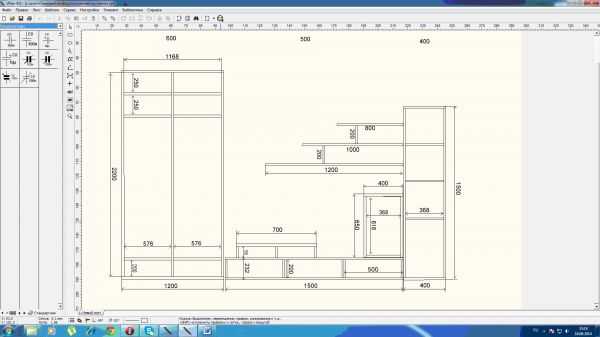 Бесплатная версия позволяет импортировать дизайн и реконструировать его. Вы также получаете редактор SQL и блокнот для разработки схемы. Однако версия DbSchema Pro имеет гораздо больше функций, включая средство создания логического дизайна.
Бесплатная версия позволяет импортировать дизайн и реконструировать его. Вы также получаете редактор SQL и блокнот для разработки схемы. Однако версия DbSchema Pro имеет гораздо больше функций, включая средство создания логического дизайна.
Редакция DbSchema Pro предлагается в трех планах: Academic, Personal и Commercial. 9План 0149 Academic стоит 98 долларов США (74 фунта стерлингов) для образовательных учреждений. Версия Personal стоит 196 долларов США (148 фунтов стерлингов) для одного пользователя, который может использовать лицензию на нескольких компьютерах. Коммерческая версия стоит 294 доллара США (222 фунта стерлингов) для компаний с поддержкой одного разработчика или администратора. Загрузите DbSchema Free, чтобы бесплатно оценить систему. Пакет доступен для Windows , macOS и Linux .
7. SmartDraw
SmartDraw — это веб-инструмент для построения диаграмм, который позволяет автоматически создавать диаграммы баз данных.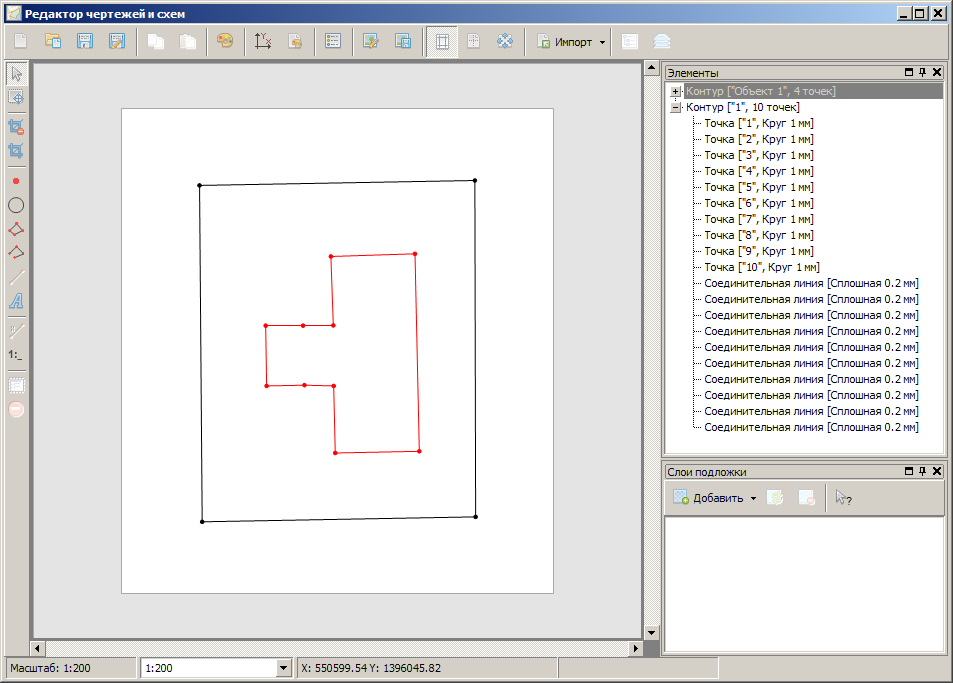 Все, что вам нужно для создания диаграммы, это экспортировать CSV-файл . После создания базы данных вы можете редактировать ее с помощью перетаскивания. Функция проектирования диаграмм имеет интеллектуальное форматирование , поэтому диаграммы будут автоматически корректироваться при редактировании, добавлении или удалении фигуры.
Все, что вам нужно для создания диаграммы, это экспортировать CSV-файл . После создания базы данных вы можете редактировать ее с помощью перетаскивания. Функция проектирования диаграмм имеет интеллектуальное форматирование , поэтому диаграммы будут автоматически корректироваться при редактировании, добавлении или удалении фигуры.
Основные характеристики
- Онлайн-система
- Функция перетаскивания
- Запись в файлы CSV
Чтобы помочь новым пользователям использовать программу, существуют настраиваемые шаблоны диаграмм, позволяющие эффективно создавать диаграммы. Есть более 34000 различных символов на выбор.
Доступность — это то, с чем SmartDraw справляется очень хорошо. Существует ряд интеграций с другими инструментами, такими как Microsoft Office , G Suite , Confluence и Jira , поэтому вы можете управлять базами данных так, как считаете нужным. Вы также можете импортировать или экспортировать диаграммы в и из Microsoft Visio .
Вы также можете импортировать или экспортировать диаграммы в и из Microsoft Visio .
Плюсы:
- Простой инструмент для работы с диаграммами, который работает с базами данных и другими проектами
- Доступен из любого браузера
- Позволяет легко создавать элегантные диаграммы
Минусы:
- Не предлагает никаких функций, специфичных для базы данных
Существует версия SmartDraw для одного пользователя и версия для нескольких пользователей. Версия для одного пользователя стоит 9,95 долларов США (7,68 фунтов стерлингов) в месяц и включает более 4500 шаблонов. Версия для нескольких пользователей стоит 5,95 долларов США (4,59 фунтов стерлингов) для пяти и более пользователей с дополнительными функциями, такими как администрация, которая контролирует консолидацию учетных записей. План Site охватывает всю команду и добавляет функции единого входа для интеграции пакета в корпоративный набор инструментов.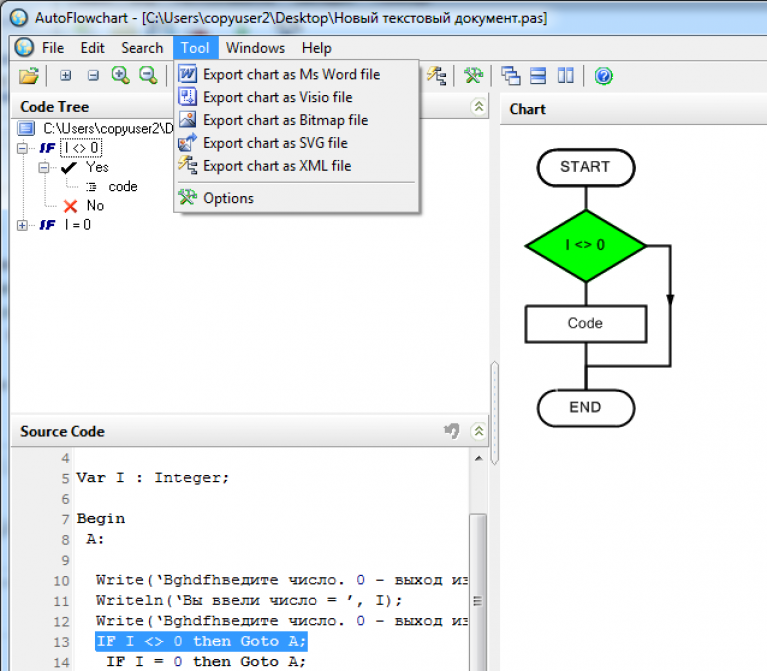 Это стоит 2995 долларов (2260 фунтов стерлингов) в год. Получите доступ к бесплатному интерактивному редактору дизайна на веб-сайте SmartDraw, чтобы опробовать сервис.
Это стоит 2995 долларов (2260 фунтов стерлингов) в год. Получите доступ к бесплатному интерактивному редактору дизайна на веб-сайте SmartDraw, чтобы опробовать сервис.
8. Modeler Data Modeler
Navicat Data Modeler — это инструмент создания диаграммы базы данных с поддержкой MySQL , Oracle , MariaDB , PostGresql , 9999999999999, и 99999999999999, и 99999999999100 гг. Вы можете создавать и редактировать модели баз данных без необходимости писать сценарии SQL. Однако существует Генерация кода SQL , если вы хотите создать сценарий SQL.
Основные характеристики
- Использование для MySQL, Oracle, MariaDB, PostgreSQL и SQLite
- Работает в Windows, macOS и Linux
- Генерирует сценарии создания объектов
Реверс-инжиниринг позволяет импортировать существующие структуры базы данных в программу.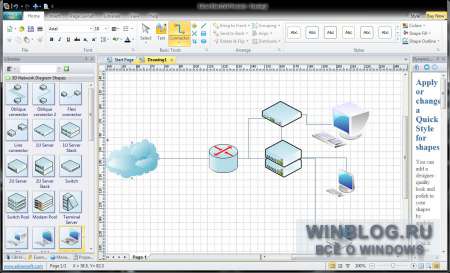 Вы можете отслеживать изменения базы данных с помощью функции Synchronize to Database . После сравнения различий между вашей моделью и базой данных вы можете использовать синхронизацию для обновления базы данных.
Вы можете отслеживать изменения базы данных с помощью функции Synchronize to Database . После сравнения различий между вашей моделью и базой данных вы можете использовать синхронизацию для обновления базы данных.
Плюсы:
- Элегантный и простой в использовании интерфейс
- Включает визуальный конструктор SQL
- Поддерживает Linux, Windows и MacOS
Минусы:
- Хотелось бы 30-дневную пробную версию
Navicat доступен для Windows , Mac OS и Linux . Корпоративная версия Navicat Data Modeler имеет три варианта оплаты: ежемесячная подписка, годовая подписка и бессрочная лицензия.
Ежемесячная подписка стоит 22,99 долларов США (17,75 фунтов стерлингов) в месяц. Годовая подписка стоит 229 долларов.0,99 (177,54 фунтов стерлингов) в год. Бессрочная лицензия стоит 459 долларов США (354,32 фунта стерлингов) за лицензию. Вы можете скачать 14-дневную бесплатную пробную версию.
Выбор инструмента построения диаграмм базы данных
Создание баз данных с помощью диаграмм — самый простой способ создания базы данных. Вам не нужны какие-либо знания в области программирования, чтобы перетаскивать фигуры на место для визуализации структур базы данных. Благодаря инструментам, которые могут импортировать данные из внешних баз данных, создание диаграмм стало проще, чем когда-либо прежде.
Визуальные инструменты базы данных, такие как Lucidchart , DbForge Studio для SQL Server и DbDesigner — платформы высшего уровня для управления диаграммами баз данных. Если вам нужно, чтобы несколько пользователей работали над диаграммами, вам необходимо использовать инструмент с возможностями совместной работы.
Часто задаваемые вопросы о программном обеспечении диаграммы базы данных
Как создать схему реляционной базы данных?
- Определить цель и границы базы данных
- Соберите все метки данных для системы
- Сгруппировать этикетки по типу
- Открытие диаграммы ERD
- Создать сущность для каждой группы
- Создайте атрибуты в каждом объекте и назовите его соответствующей меткой данных
- Идентифицировать ключи-кандидаты в каждой группе
- Найти уникальный ключ — если он не существует, сгенерировать атрибут
- Нормализуйте группы, чтобы каждый атрибут в группе зависел от ключа, всего ключа и ничего, кроме ключа.

- Соединение объектов вместе с отношениями
- Добавить внешние ключи к сущностям, где это необходимо
- Если существуют какие-либо отношения «многие ко многим», создайте промежуточную сущность, чтобы разбить это отношение
Как нарисовать отношения в базе данных?
Связь отображается в ERD как линия между двумя объектами. В одной таблице должен быть один атрибут, называемый внешним ключом, который будет содержать значения, совпадающие со значениями в первичном ключе другого объекта. Линия связи связывает эти два атрибута вместе. Это отношение «один ко многим», и оно должно быть показано с помощью V, нарисованного вокруг соединения с внешним ключом, которое называется «гусиной лапкой» и выглядит как вилка с тремя зубцами, прикрепленными к стороне объекта. .
Четыре этапа проектирования базы данных>
Четыре этапа проектирования базы данных:
- Концептуальное проектирование – Назовите назначение базы данных и ее границы.

- Логическое проектирование — Создайте ERD, собрав все идентификаторы данных, сгруппировав их в сущности и связав сущности отношениями.
- Нормализация данных — это процесс уточнения ERD. Убедитесь, что у каждой сущности есть уникальный ключ, что каждый атрибут в каждой сущности полностью и только зависит от первичного ключа и что нет отношений «многие ко многим».
- Физический дизайн — Преобразование ERD в объекты базы данных.
Лучший инструмент построения диаграмм для консультантов по облачным вычислениям
Итак, вы только что приобрели нового клиента, работающего с облачными технологиями, и ваша задача выяснить, как его существующая облачная сетевая инфраструктура была собрана воедино за эти годы.
Может быть, они в первую очередь являются магазином AWS, или предпочитают Azure, или являются крутыми ребятами и пошли ва-банк в Google Cloud. Или, может быть, они очень крутые и приняли гибридный облачный подход. В любом случае у вас впереди несколько долгих утомительных часов или дней, пытаясь понять, как именно эти учетные записи нескольких поставщиков связаны друг с другом. Под днями мы, очевидно, подразумеваем недели.
В любом случае у вас впереди несколько долгих утомительных часов или дней, пытаясь понять, как именно эти учетные записи нескольких поставщиков связаны друг с другом. Под днями мы, очевидно, подразумеваем недели.
Возможно, перед вами стояла задача повысить производительность приложения или оптимизировать множество разрозненных рабочих процессов, чтобы обеспечить более стабильное и доступное приложение, которое продолжает работать при растущей нагрузке трафика. Или, возможно, ваша задача — обеспечить надежность систем и наличие достаточной избыточности, чтобы пережить сбой в работе регионального поставщика облачных услуг.
В любом случае, с тех пор, как в свое время мы предоставляли экспертные консультационные услуги по облачным вычислениям, самой первой задачей (после обнаружения кофеварки) всегда было собрать все учетные записи облачных вычислений для производства, разработки и подготовки/тестирования и составить карту всех сред. в виде схемы.
Это означало просмотр всех облачных консолей клиента и построение картины всех настроенных виртуальных сетей, включая VPC для тестирования/разработки, которые были запущены, но не обязательно использовались. Это может занять дни, а иногда и недели. Обнаружение запущенных ресурсов, размещение их на правильной диаграмме VPC, разработка профилей безопасности, определение того, как трафик или другие службы получают доступ к ресурсу, как пиринговые соединения обеспечивают связь между VPC, определение того, какие VPC связаны с производственными средами, а какие находятся в стадии тестирования, промежуточной или резервные снимки. На то, чтобы точно установить, что и где работает, и насколько важен каждый ресурс, могут уйти недели. Недели утомительной рутинной работы на консолях, построение электронных таблиц для каждого VPC и, наконец, создание пакета для рисования с помощью перетаскивания, чтобы попытаться визуально представить, что происходит.
Это может занять дни, а иногда и недели. Обнаружение запущенных ресурсов, размещение их на правильной диаграмме VPC, разработка профилей безопасности, определение того, как трафик или другие службы получают доступ к ресурсу, как пиринговые соединения обеспечивают связь между VPC, определение того, какие VPC связаны с производственными средами, а какие находятся в стадии тестирования, промежуточной или резервные снимки. На то, чтобы точно установить, что и где работает, и насколько важен каждый ресурс, могут уйти недели. Недели утомительной рутинной работы на консолях, построение электронных таблиц для каждого VPC и, наконец, создание пакета для рисования с помощью перетаскивания, чтобы попытаться визуально представить, что происходит.
Очевидно, у нас были гораздо более продуктивные вещи, которые мы могли бы сделать для клиентов, например, починить сеть, перепроектировать более быструю, более безопасную и доступную среду. Не поймите меня неправильно, время, затрачиваемое на построение схем сетей, всегда приносило большой доход, но если вы чем-то похожи на нас, вы бы предпочли выполнять какую-то важную работу, а не рисовать схемы.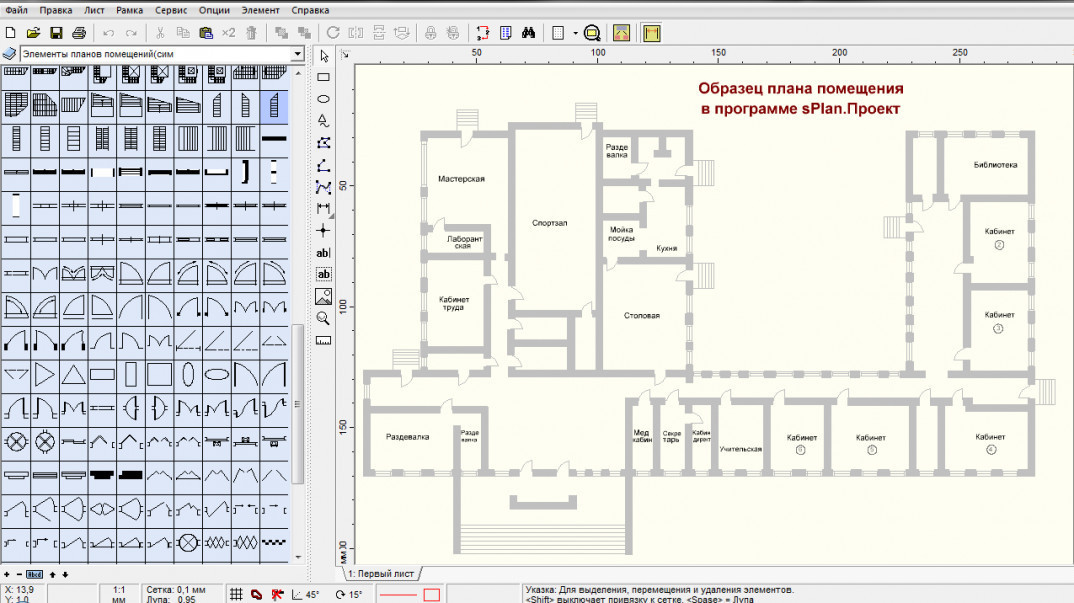
Таким образом, решение значительно сократить время, необходимое для документирования топологии сети клиента, заключается в автоматизации процесса, а точнее с помощью Hava, системы, которую мы разработали для автоматического обнаружения и документирования клиентских сетей в рамках процесса регистрации клиентов, которых мы взяли на себя рабочие нагрузки на AWS, Azure и Google Cloud.
С точки зрения консультанта, ценной отправной точкой является возможность автоматического обнаружения того, что у клиента запущено в облаке, или, точнее, того, что НА САМОМ ДЕЛЕ работает, а не того, что, как они предполагали, работает. Обнаружение неиспользуемых ресурсов, тестовых сред и явных дыр в безопасности — это легкая победа, и вам не обязательно искать ее, если вы создаете диаграммы вручную.
При подключении облачных учетных записей к Hava за считанные минуты для каждого обнаруженного VPC или виртуальной сети будет создана диаграмма с подробным описанием всех служб и ресурсов, развернутых в этой учетной записи.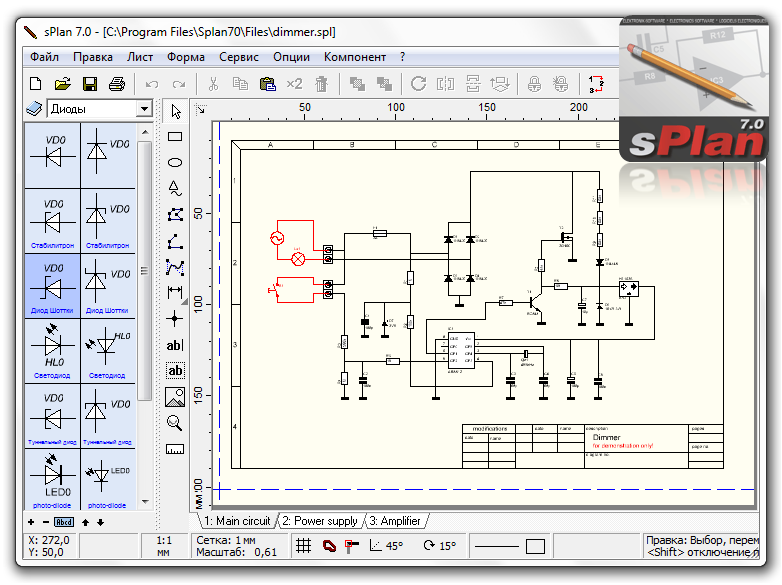
Нередко можно увидеть неожиданные ресурсы, находящиеся в потерянном VPC, возможно, в результате быстрого теста, который кто-то однажды провел и забыл удалить. Также часто встречаются открытые порты на диаграммах представлений безопасности, которых там быть не должно. Возможно, они были открыты по ошибке или временно открыты для доступа разработчиков, но о них забыли, и теперь они обеспечивают легкий доступ к ресурсам производственной среды клиента для тех, кто склонен ковыряться. Все они появляются, когда вы автоматически создаете диаграммы топологии сети с помощью Hava.
Огромная экономия времени — это только одна из причин, по которой Hava — лучший инструмент для работы с диаграммами для консультантов по облачным вычислениям. Другая причина заключается в том, что после создания ваши диаграммы постоянно обновляются. Автоматически, свободные руки. Это означает, что в любое время вам понадобится диаграмма, она готова и ждет вас и отражает текущее состояние сети.
Когда вы перепроектируете, настраиваете или вообще модифицируете клиентскую сеть или когда несколько команд работают над проектами, использующими инфраструктуру, над которой вы работаете, контрольный журнал ежедневных изменений также имеет неоценимое значение. Когда Hava обнаруживает изменение и создает новый набор диаграмм, замененные диаграммы не удаляются, а перемещаются в историю версий. Это означает, что если вы пытаетесь отследить проблему, оскорбительное изменение не было просто перезаписано между вашими входами в систему. Изменение документируется и отображается в версии.
Когда Hava обнаруживает изменение и создает новый набор диаграмм, замененные диаграммы не удаляются, а перемещаются в историю версий. Это означает, что если вы пытаетесь отследить проблему, оскорбительное изменение не было просто перезаписано между вашими входами в систему. Изменение документируется и отображается в версии.
Итак, что вы получаете, добавляя Hava в свой набор инструментов облачного консультанта?
ДИАГРАММЫ ТОПОЛОГИИ СЕТИ AWS
Существует ряд диаграмм визуализации облачных вычислений, которые могут оказаться полезными для вашего рабочего дня, связанного с облачными консультациями. К ним относится следующая диаграмма инфраструктуры AWS:
На приведенной выше диаграмме логически представлены все ресурсы, обнаруженные при подключении учетной записи AWS к инструменту облачной визуализации Hava. Основное VPC обозначено зеленой внешней границей и окружено соответствующими ресурсами, такими как интернет-шлюзы и VPN-шлюзы, сегменты S3, конечные точки VPC, пиринговые соединения VPC, среды Elastic Beanstalk и т.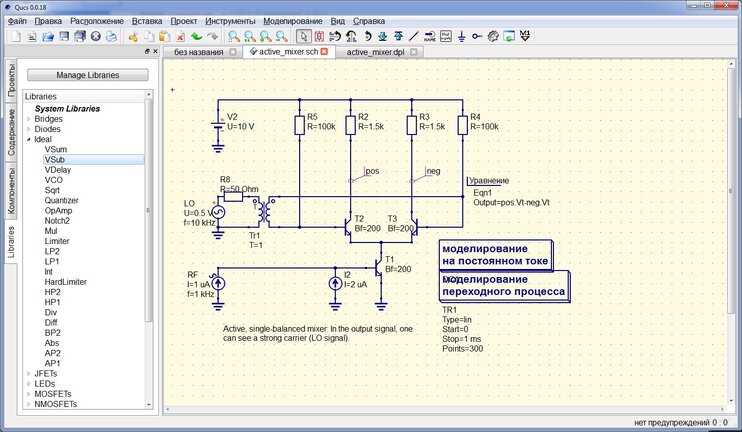 д.
д.
Внутри VPC ваши настроенные зоны доступности расположены в столбцах. Эти столбцы содержат отдельные подсети, настроенные в этих зонах доступности. Визуализируются все ресурсы, содержащиеся в каждой подсети, а также балансировщики нагрузки, направляющие трафик в различные подсети.
Автоматическое создание диаграмм на основе данных конфигурации консоли AWS позволяет запрашивать каждый из ресурсов для просмотра настроек и связанных с ними ассоциаций. При выборе любого из отдельно визуализируемых ресурсов на панели атрибутов в правой части диаграммы отображаются все известные метаданные, связанные с ресурсом. Это один из аспектов диаграмм облачной визуализации Hava, который невозможен с помощью созданных вручную средств создания диаграмм с помощью перетаскивания.
Автоматизация построения диаграммы с помощью Hava также позволяет выявить ресурсы, о которых вы, возможно, не знаете. Этот автоматизированный облачный процесс визуализации регулярно обнаруживает давно забытые экземпляры баз данных, а иногда и целые среды разработки, подготовки или тестирования.
ДИАГРАММЫ ОБЛАЧНОЙ АРХИТЕКТУРЫ GCP
Инструмент Hava для визуализации облачных схем подключается к вашим клиентским учетным записям GCP и визуализирует ваши сети, зоны и подсети GCP.
СХЕМЫ ОБЛАЧНОЙ АРХИТЕКТУРЫ AZURE
Помимо визуализации облачных сред AWS и GCP, вы также можете импортировать свои среды Azure в Hava. Hava создаст схемы для каждой группы ресурсов, обнаруженной в Azure. В группе ресурсов будут подробно описаны все виртуальные сети, найденные в группе ресурсов, которая, в свою очередь, может содержать несколько подсетей и другие ресурсы, такие как виртуальные машины, балансировщики нагрузки, одноранговые соединения и учетные записи хранения.
ПОЛЬЗОВАТЕЛЬСКАЯ ОБЛАЧНАЯ ВИЗУАЛИЗАЦИЯ
Всегда есть компромисс, когда речь идет об автоматически создаваемой документации. Способ, которым Hava обнаруживает и создает диаграммы топологии сети, основан на уровне VPC или группы ресурсов. Например, если в вашей облачной учетной записи Amazon обнаружено более одного VPC, создается один набор диаграмм для каждого VPC.
Однако вы можете объединить два или более VPC в одну диаграмму или просто представить подмножество ваших ресурсов. Этого можно добиться с помощью пользовательской функции запроса, встроенной в Hava.
CUSTOM CLOUD Diagram GENERATOR
Этот пользовательский запрос создаст новую пользовательскую диаграмму, содержащую два указанных AWS VPC. Затем у вас будет возможность сохранить эту диаграмму, чтобы она всегда присутствовала на панели инструментов, пока вы не решите ее удалить. Как и в случае со всеми другими диаграммами, ваша настраиваемая диаграмма инфраструктуры будет обновляться и сохранять историю версий каждый раз, когда обнаруживается изменение ресурса. Фильтр и глубокий поиск позволяют быстро находить ресурсы в сотнях облачных учетных записей, используя имена ресурсов, теги, IP-адреса и ряд других критериев поиска.
СПИСОК ОБЛАЧНЫХ РЕСУРСОВ
В действительности просто нецелесообразно включать каждый отдельный компонент, обнаруженный в конфигурации вашего облака, в диаграмму топологии сети.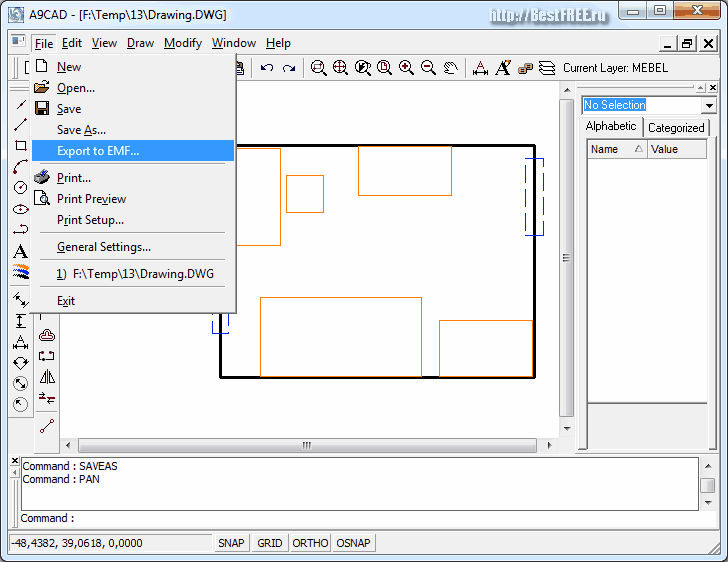 Возьмем, к примеру, сетевые интерфейсы, тома или правила WAF. В большой сети с сотнями или, может быть, тысячами таких компонентов второго уровня попытка визуализировать каждый отдельный компонент сделала бы диаграмму почти нечитаемой или, конечно, слишком занятой, чтобы легко распознать основные компоненты.
Возьмем, к примеру, сетевые интерфейсы, тома или правила WAF. В большой сети с сотнями или, может быть, тысячами таких компонентов второго уровня попытка визуализировать каждый отдельный компонент сделала бы диаграмму почти нечитаемой или, конечно, слишком занятой, чтобы легко распознать основные компоненты.
Инструмент облачной визуализации Hava решает эту проблему, предоставляя подробный список компонентов с подробным описанием каждого обнаруженного ресурса. Это известно как «представление в виде списка» 9.0005
Это полный список ресурсов, которые можно сортировать и экспортировать вместе с расчетными ежемесячными затратами, чтобы вы могли сразу увидеть, какие ресурсы стоят вам больше всего денег. Этот подробный список также является интерактивным. Выбор ресурса на диаграмме покажет все известные настройки и ассоциации, которые есть у этого ресурса.
ВИЗУАЛИЗАЦИЯ ГРУППЫ БЕЗОПАСНОСТИ AWS
Еще одним важным преимуществом использования Hava для автоматизации обнаружения диаграмм среды AWS является возможность сбора и визуализации информации о группах безопасности.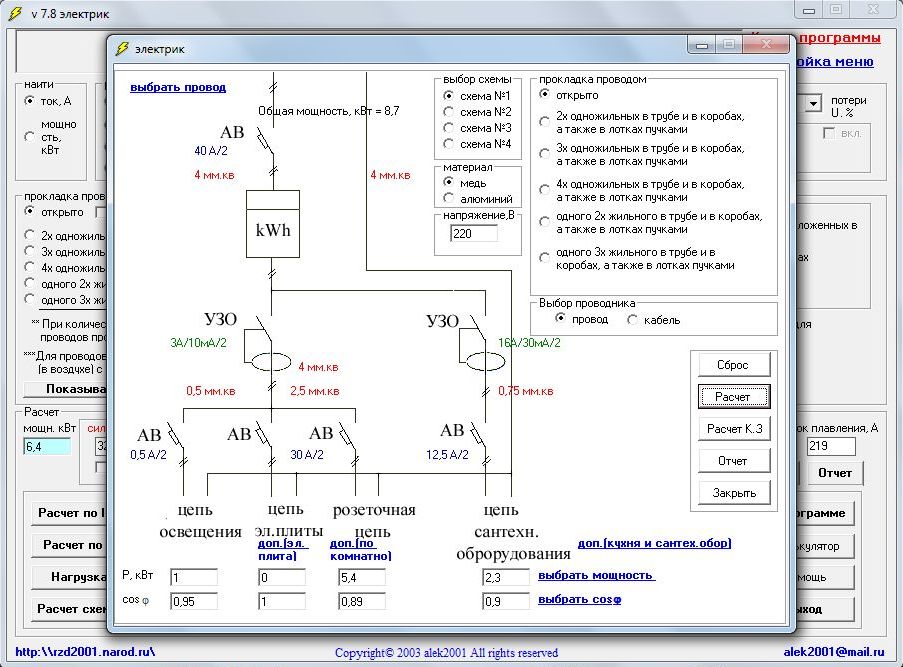 Хотя в настоящее время они доступны только для AWS, представления безопасности для Azure и GCP находятся в нашей дорожной карте разработки.
Хотя в настоящее время они доступны только для AWS, представления безопасности для Azure и GCP находятся в нашей дорожной карте разработки.
ДИАГРАММА АРХИТЕКТУРЫ БЕЗОПАСНОСТИ AWS
Диаграмма групп безопасности AWS позволяет просматривать все настроенные группы безопасности. Все ваши открытые порты накладываются на визуализацию, чтобы обеспечить мгновенное понимание потока трафика, точек входа и выхода. Диаграмма представления безопасности также является интерактивной, что гарантирует, что вы можете выбрать любую группу безопасности на диаграмме, а важная информация, относящаяся к группе безопасности, такая как подключенные ресурсы, входящие и исходящие IP-адреса и связанные теги, раскрывается без необходимости выхода в ваш AWS. консоль для расследования. Hava также предоставляет схему безопасности Azure.
ТРЕХМЕРНАЯ ВИЗУАЛИЗАЦИЯ ОБЛАКА
При просмотре диаграмм вашей облачной инфраструктуры в Hava вы в любой момент можете переключить диаграмму в режим 3D.
Трехмерный вид также является интерактивным, поэтому вы можете вращать, увеличивать и уменьшать масштаб и выбирать отдельные компоненты, такие как подсети и компоненты, для проверки ресурса.
СООТВЕТСТВИЕ AWS WELL ARCHITECTED
Hava включает модуль отчетности, который включает отчет о соответствии AWS.
Этот отчет проведет вас через все ресурсы и регионы, которые вы настроили, а также пользователей и используемых ролей, и привлечет ваше внимание к неблагоприятным хорошо продуманным выводам, оцененным как высокий, средний или низкий, а также к причинам, лежащим в основе этого вывода.
Отчет представляет собой качественный отчет, который дает представление о вашей конфигурации AWS и выделяет возможности для улучшения.
ОБНОВЛЕНИЯ АВТОМАТИЧЕСКОЙ ОБЛАЧНОЙ ВИЗУАЛИЗАЦИИ
Наконец, ваша документация полезна только в том случае, если она обновлена. Вполне возможно потратить недели на ручное построение диаграмм топологии сети только для того, чтобы сделать их бесполезными из-за незначительного изменения конфигурации вашей сети. Учитывая характер услуг, предоставляемых основными поставщиками облачных услуг, таких как автоматическое масштабирование, которое выделяет или удаляет ресурсы в ответ на потребность в трафике, есть вероятность, что ваша облачная инфраструктура меняется чаще, чем вы могли себе представить.
Учитывая характер услуг, предоставляемых основными поставщиками облачных услуг, таких как автоматическое масштабирование, которое выделяет или удаляет ресурсы в ответ на потребность в трафике, есть вероятность, что ваша облачная инфраструктура меняется чаще, чем вы могли себе представить.
В Hava встроена функция автоматической синхронизации, которая опрашивает подключенные источники данных учетной записи в облаке и автоматически обновляет наборы диаграмм визуализации в облаке при обнаружении изменений. Это означает, что ваши диаграммы всегда актуальны и актуальны. Однако замененные наборы диаграмм не удаляются и не перезаписываются. Они помещаются в историю версий Hava. Этот контрольный журнал изменений хранит замененные диаграммы, что позволяет вам извлекать и исследовать старые диаграммы в том же полностью интерактивном формате, что и текущий текущий набор диаграмм.
Это позволяет быстро определять изменения в топологии облачной сети либо визуально, размещая диаграммы рядом, либо экспортируя их для программного сравнения.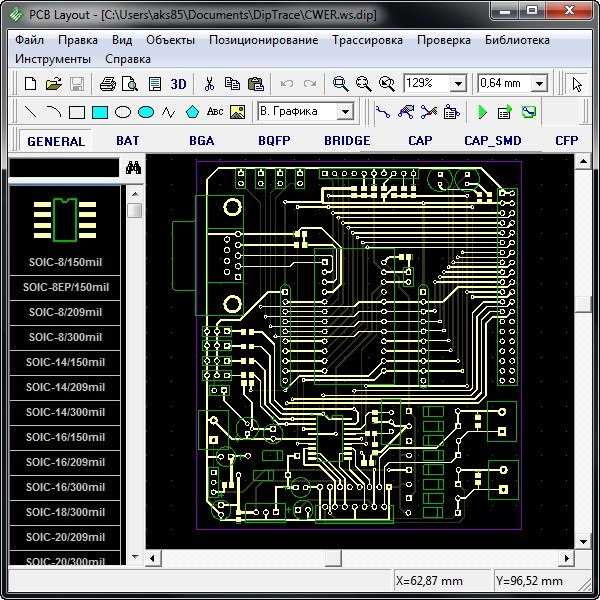
Управление версиями также позволяет вам демонстрировать статус вашей сети ключевым заинтересованным сторонам в любой момент истории. Это может быть неоценимо во время аудита соответствия PCI, страховки или аудита безопасности, если когда-либо возникнет вопрос о вашей сети.
ЭКСПОРТ СХЕМ ОБЛАЧНЫХ ДИАГРАММ
Схемы собственной облачной архитектуры, созданные Hava, наиболее близки к примерам и рекомендациям, предоставляемым основными облачными платформами. Их удобно просматривать и запрашивать с помощью панели инструментов приложения Hava, однако иногда вам может потребоваться извлечь набор диаграмм для целей аудита или включить их в презентации по управлению или продажам.
Встроенная функция экспорта диаграмм позволяет сделать это, предоставив следующие пять вариантов экспорта
CSV, VSDX, JSON, PDF и PNG
При просмотре любой из ваших диаграмм Hava вы можете выбрать функцию экспорта, сообщите Hava, какой формат вам нужен, и Hava сгенерирует экспортный файл для загрузки.